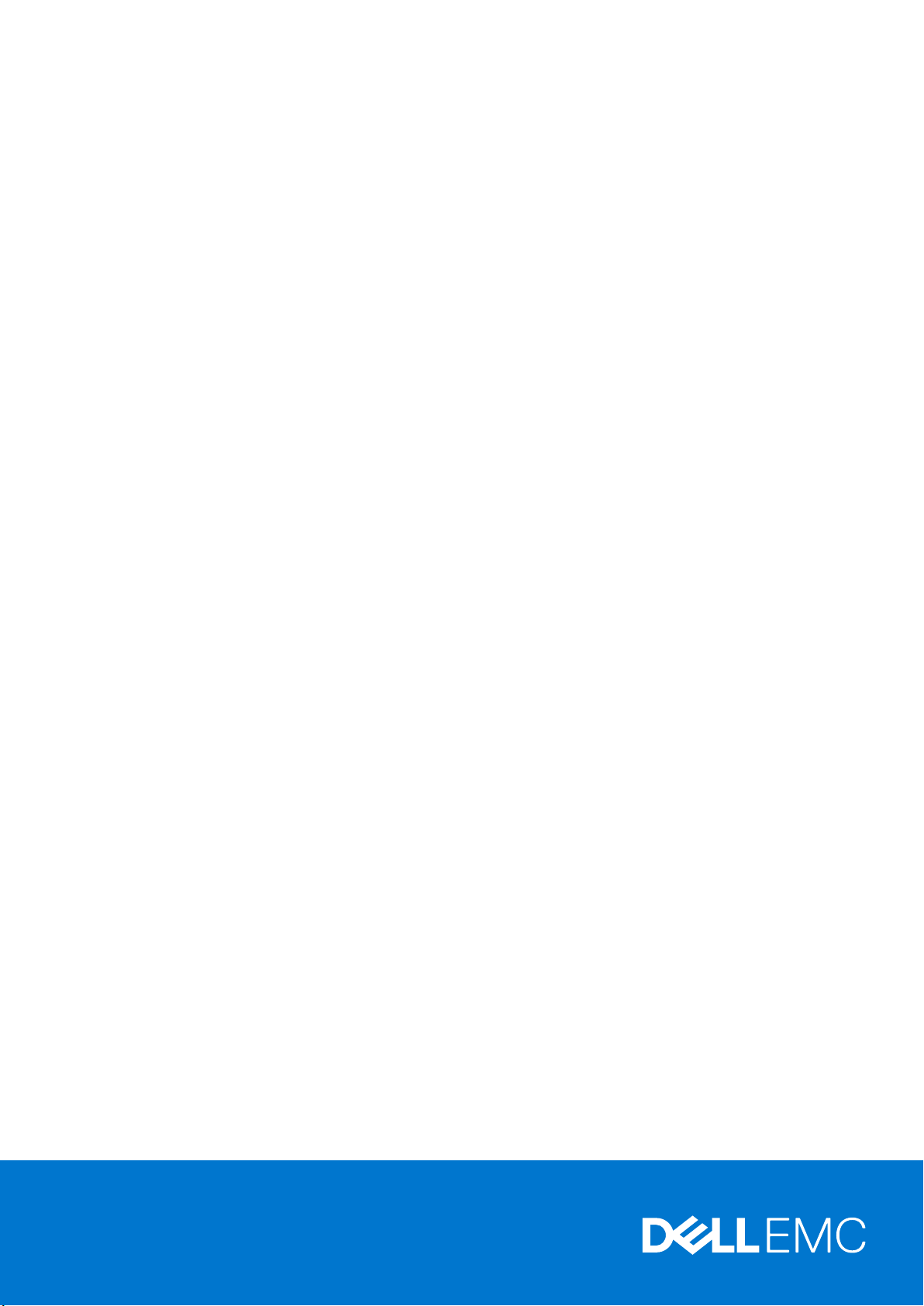
Dell EMC DCPMM
사용자 가이드
Jan 2021
개정 A08
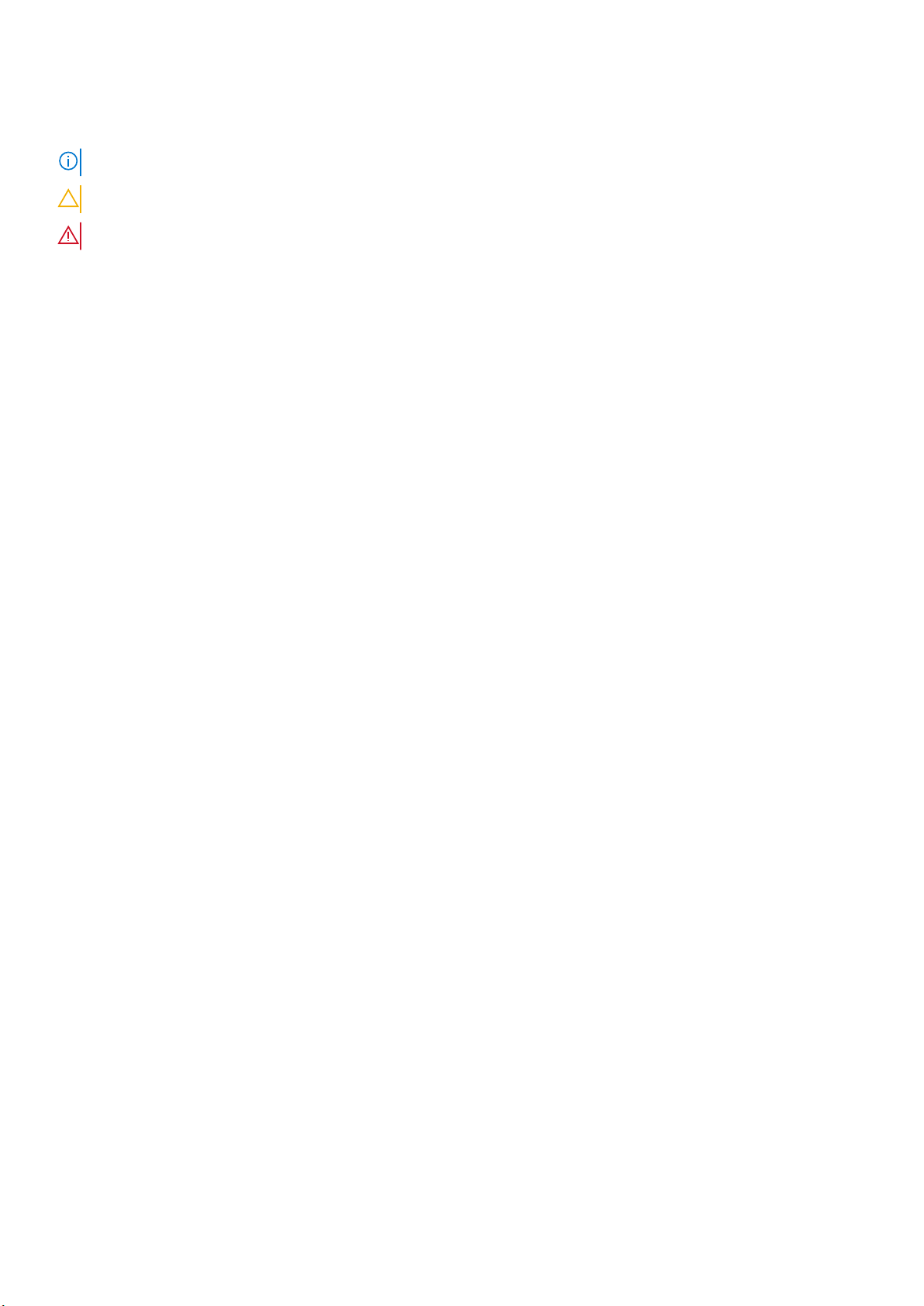
참고, 주의 및 경고
노트: 참고"는 제품을 보다 효율적으로 사용하는 데 도움이 되는 중요 정보를 제공합니다.
주의: 주의사항은 하드웨어의 손상 또는 데이터 유실 위험을 설명하며, 이러한 문제를 방지할 수 있는 방법을 알려줍니다.
경고: 경고는 재산 손실, 신체적 상해 또는 사망 위험이 있음을 알려줍니다.
© 2017 ~ 2021년 Dell Inc. or its subsidiaries. All rights reserved. Dell, EMC 및 기타 상표는 Dell Inc. 또는 그 자회사의 상표입니다. 다른 상표는 해당 소유
자의 상표일 수 있습니다.
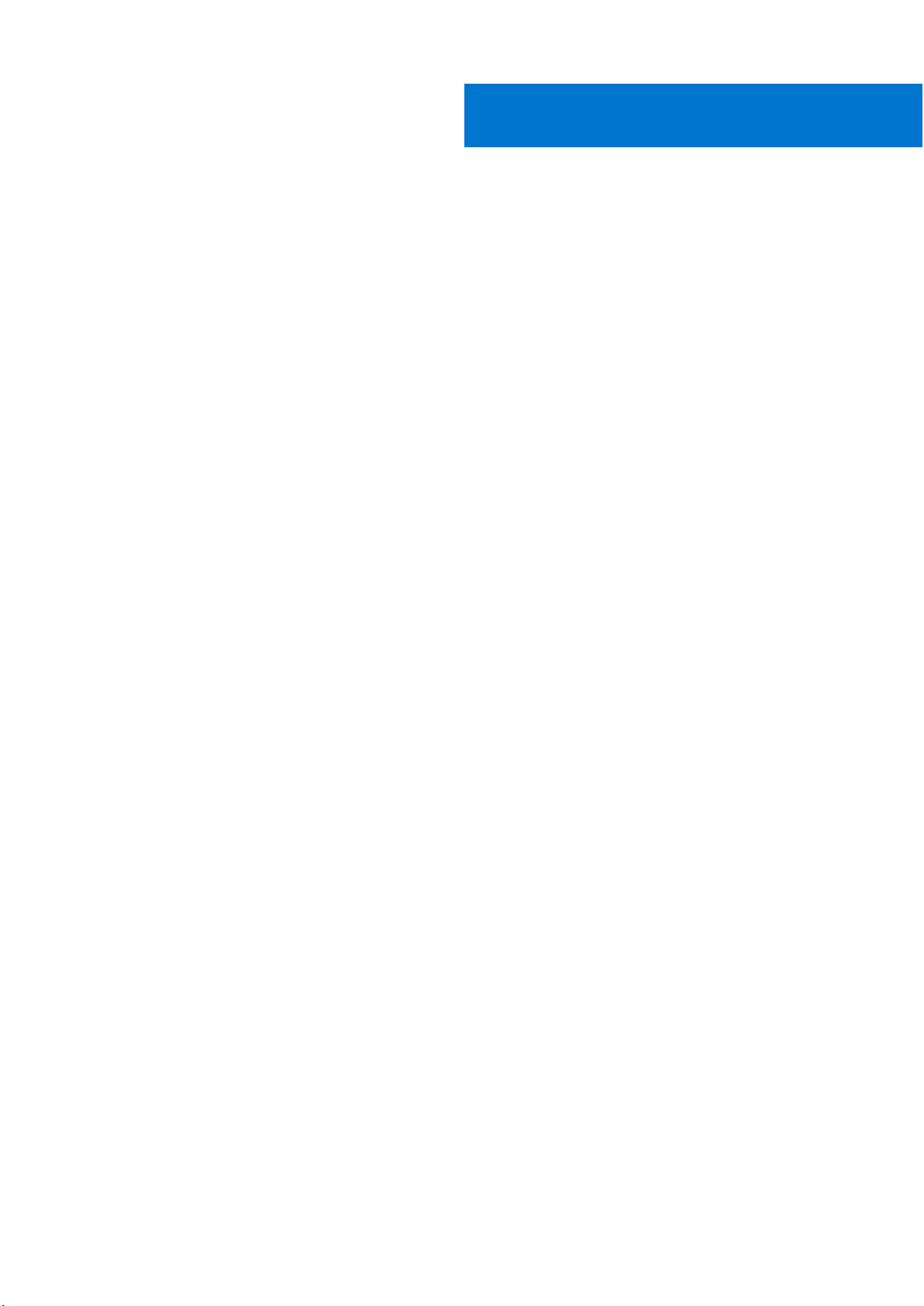
목차
장 1: 소개........................................................................................................................................5
시스템 요구 사항..................................................................................................................................................................5
용어......................................................................................................................................................................................... 6
장 2: 변경 목록................................................................................................................................ 7
장 3: 하드웨어................................................................................................................................. 8
서버 하드웨어 구성..............................................................................................................................................................8
DIMM 설치 및 제거.............................................................................................................................................................. 8
DCPMM 하드웨어 구성.......................................................................................................................................................8
DCPMM 권장 토폴로지................................................................................................................................................. 8
CPU 유형 및 최대 메모리 제한...................................................................................................................................15
DCPMM 혼합 및 장착 규칙......................................................................................................................................... 15
장 4: BIOS..................................................................................................................................... 17
인텔 DCPMM에 대한 BIOS 구성 설정.............................................................................................................................17
DIMM 검색...................................................................................................................................................................... 17
애플리케이션 다이렉트 모드 구성.................................................................................................................................. 18
목표 생성........................................................................................................................................................................ 18
영역 정보........................................................................................................................................................................ 19
메모리 모드 구성.................................................................................................................................................................21
목표 생성........................................................................................................................................................................ 21
장 5: DCPMM 이벤트 보고.............................................................................................................. 22
런타임 시 이벤트................................................................................................................................................................22
부팅 시 이벤트.................................................................................................................................................................... 22
장 6: iDRAC 인텔 DCPMM 관리....................................................................................................... 25
iDRAC GUI............................................................................................................................................................................25
DCPMM 펌웨어 버전...................................................................................................................................................25
DCPMM 하드웨어 상태...............................................................................................................................................25
IDRAC GUI를 사용하는 DCPMM 목표 구성.............................................................................................................26
DCPMM 잔여 정격 쓰기 내구성................................................................................................................................ 27
장 7: DCPMM 보안.........................................................................................................................28
메모리 모드......................................................................................................................................................................... 28
애플리케이션 다이렉트.................................................................................................................................................... 28
암호화 지우기 및 DCPMM 삭제......................................................................................................................................29
암호화 지우기............................................................................................................................................................... 30
삭제.................................................................................................................................................................................30
장 8: DIMM 구성 변경..................................................................................................................... 32
목차 3
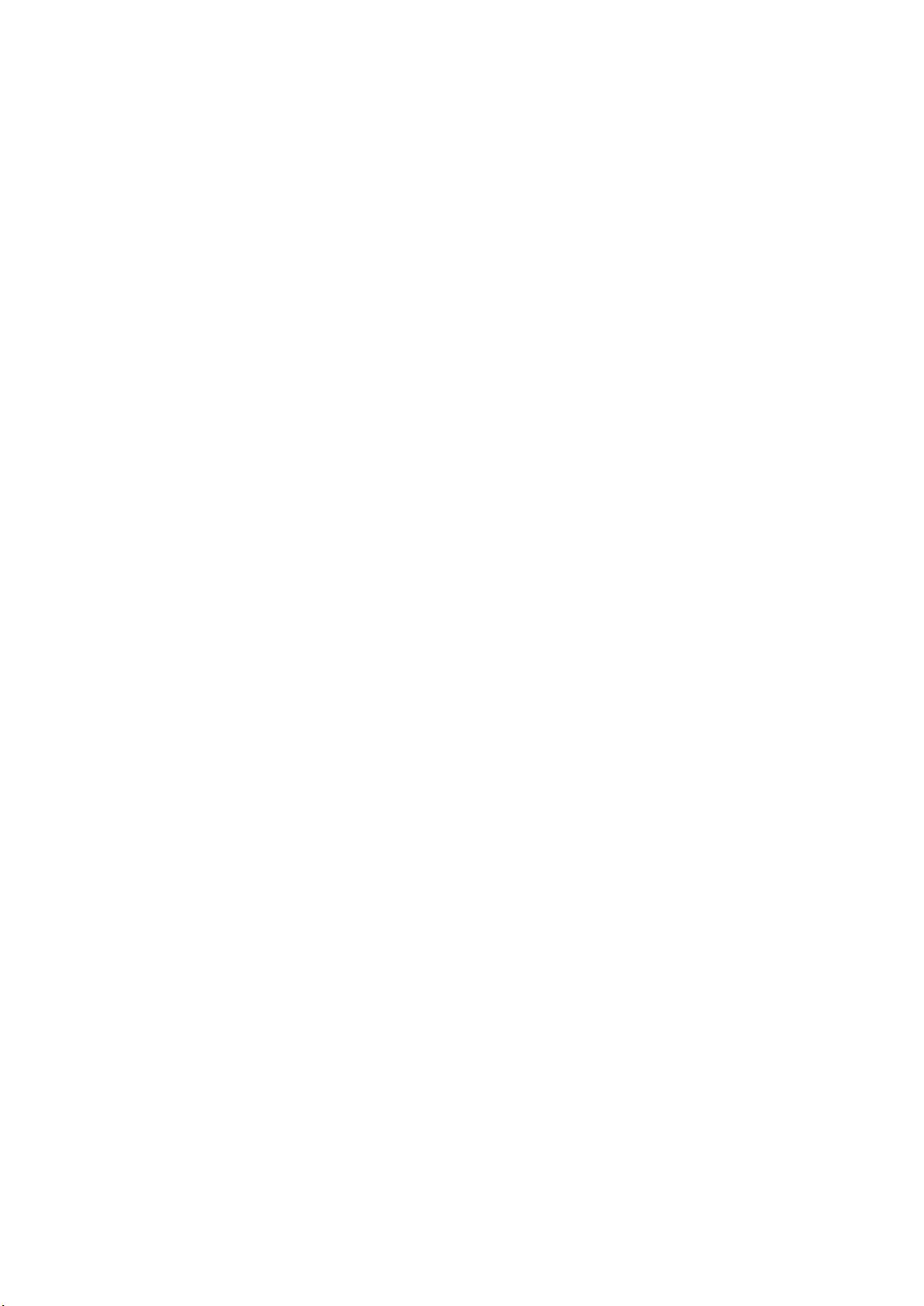
장 9: Windows...............................................................................................................................33
앱 다이렉트 모드의 PMEM.............................................................................................................................................. 33
PMEM 디스크 관리...................................................................................................................................................... 34
PMEM 물리적 디스크 나열 및 상태 확인................................................................................................................ 35
PMEM 디스크 생성...................................................................................................................................................... 35
PMEM 디스크 제거...................................................................................................................................................... 36
인터리브 세트가 포함된 PMEM 디스크........................................................................................................................ 36
인터리브 세트를 사용하여 PMEM 디스크 생성.....................................................................................................36
메모리 모드의 PMEM........................................................................................................................................................37
Windows 문제 해결 및 이벤트 모니터링........................................................................................................................37
Windows 오류......................................................................................................................................................................38
장 10: Linux...................................................................................................................................39
영구 메모리 디바이스 확인 및 구성............................................................................................................................... 39
DCPMM 디바이스 나열...............................................................................................................................................39
네임스페이스 생성.......................................................................................................................................................39
네임스페이스 디바이스에 파일 시스템 마운트......................................................................................................39
네임스페이스 삭제.......................................................................................................................................................40
관리 유틸리티..................................................................................................................................................................... 40
DCPMM 상태 점검....................................................................................................................................................... 40
Linux 오류.............................................................................................................................................................................40
장 11: VMware ESXi....................................................................................................................... 42
앱 다이렉트 모드의 PMEM.............................................................................................................................................. 42
메모리 모드의 PMEM........................................................................................................................................................43
PMEM 상태..........................................................................................................................................................................43
ESXi 문제 해결 및 유지 보수............................................................................................................................................ 43
장 12: 시스템 진단.......................................................................................................................... 45
장 13: 펌웨어 업데이트....................................................................................................................46
Dell DUP 업데이트..............................................................................................................................................................46
4 목차
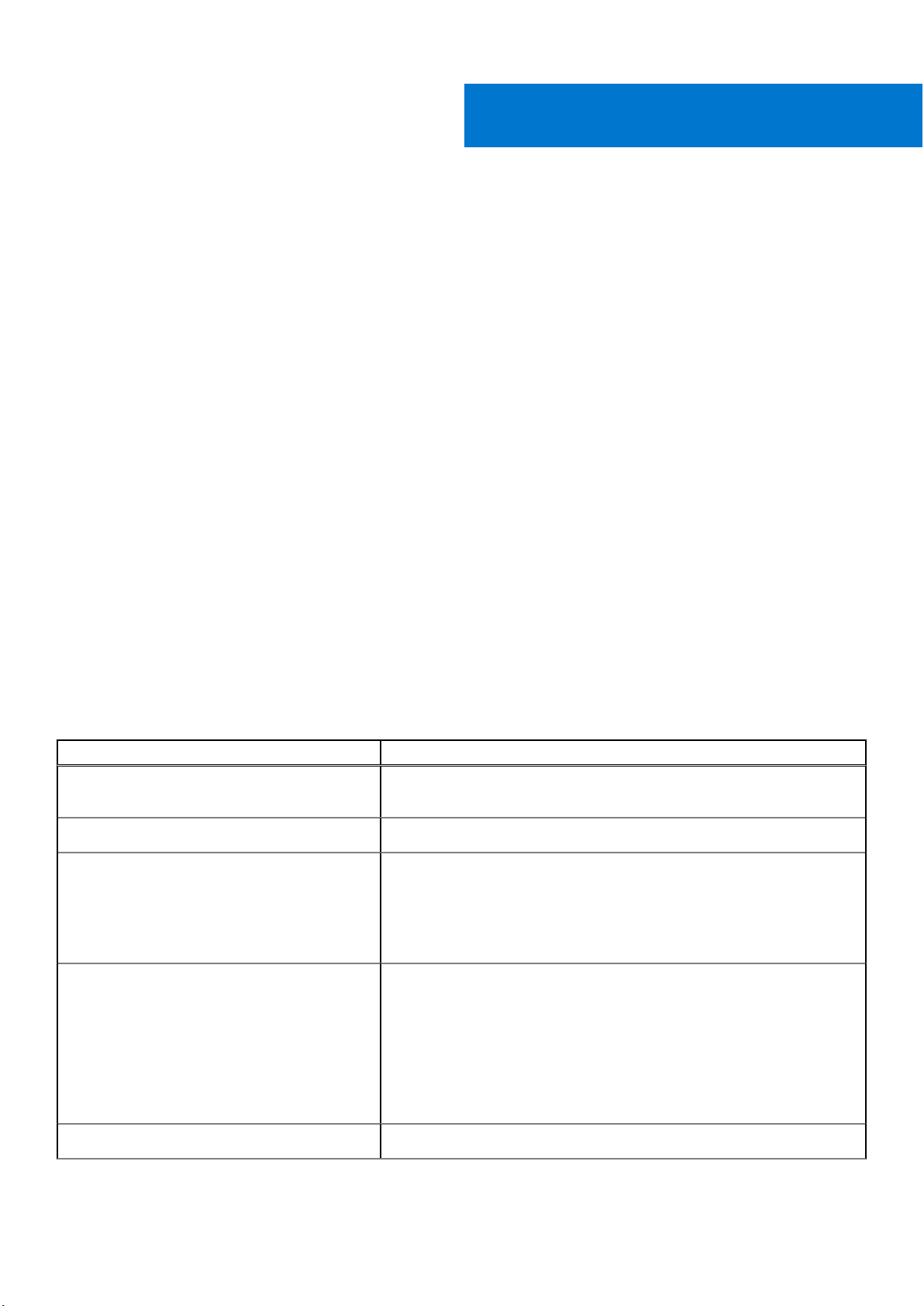
1
소개
Dell EMC는 이제 표준 DDR4 DIMM과 동일한 폼 팩터를 사용하는 비휘발성 메모리인 인텔의 DCPMM(Data Center Persistent Memory
Module)을 제공합니다.
DCPMM은 128GB, 256GB 및 512GB의 3가지 용량으로 제공됩니다.
DCPMM은 서버의 메모리 슬롯에 설치되며 RDIMM 및 LRDIMM과 호환됩니다.
DCPMM은 다음과 같은 두 가지 모드로 구성할 수 있습니다.
● 메모리 모드
● 애플리케이션 다이렉트 모드
메모리 모드: DCPMM은 휘발성 시스템 메모리의 역할을 하며, 설치된 RDIMM 또는 LRDIMM은 DCPMM에 대한 캐시로 작동합니다.
애플리케이션 다이렉트 모드: DCPMM은 바이트 주소 지정이 가능한 메모리 매핑된 영구 메모리로 작동합니다. DCPMM 및 DRAM은
독립 메모리 리소스로 작동합니다. RDIMM 또는 LRDIMM은 휘발성 시스템 메모리의 역할을 합니다. 애플리케이션은 메모리 로드 또
는 저장소 명령을 사용하여 영구 메모리에 액세스할 수 있습니다. 블록 디바이스로 스토리지에 액세스하는 기존 애플리케이션은
PMEM 블록 드라이버를 통해 영구 메모리(PMEM)에 액세스할 수 있습니다.
DCPMM에는 별도의 전원 공급 장치 또는 배터리가 필요 하지 않으며 본질적으로 영구적입니다.
이 문서는 고객이 Dell PowerEdge 시스템에서 통합된 인텔 DCPMM 기술의 기본 사항을 이해하는 데 도움을 주기 위한 것으로, 두 운
영 모드에 대한 주요 설정의 설치 및 구성 기본 사항을 설명합니다.
주제:
• 시스템 요구 사항
• 용어
시스템 요구 사항
표 1. 시스템 요구 사항
구성 요소 최소 필요 버전
시스템 R640, R740, R740xd, R840, R940, R940xa, MX740c 및 MX840c(2 및 4소켓 시
스템)
프로세서 2세대 인텔 제온 플래티넘 또는 골드 프로세서
BIOS R640 - 2.3.10
R740/R740xd/R940 - 2.2.10
R840/R940xa - 2.3.10
MX740c/MX840c - 2.3.10
CPLD R640 - 1.0.6
R740/R740xd - 1.0.8
R840 - 1.0.6
R940 - 1.0.4
R940xa - 1.0.6
MX740c/MX840c - 1.0.6
iDRAC
3.34.34.34
소개 5
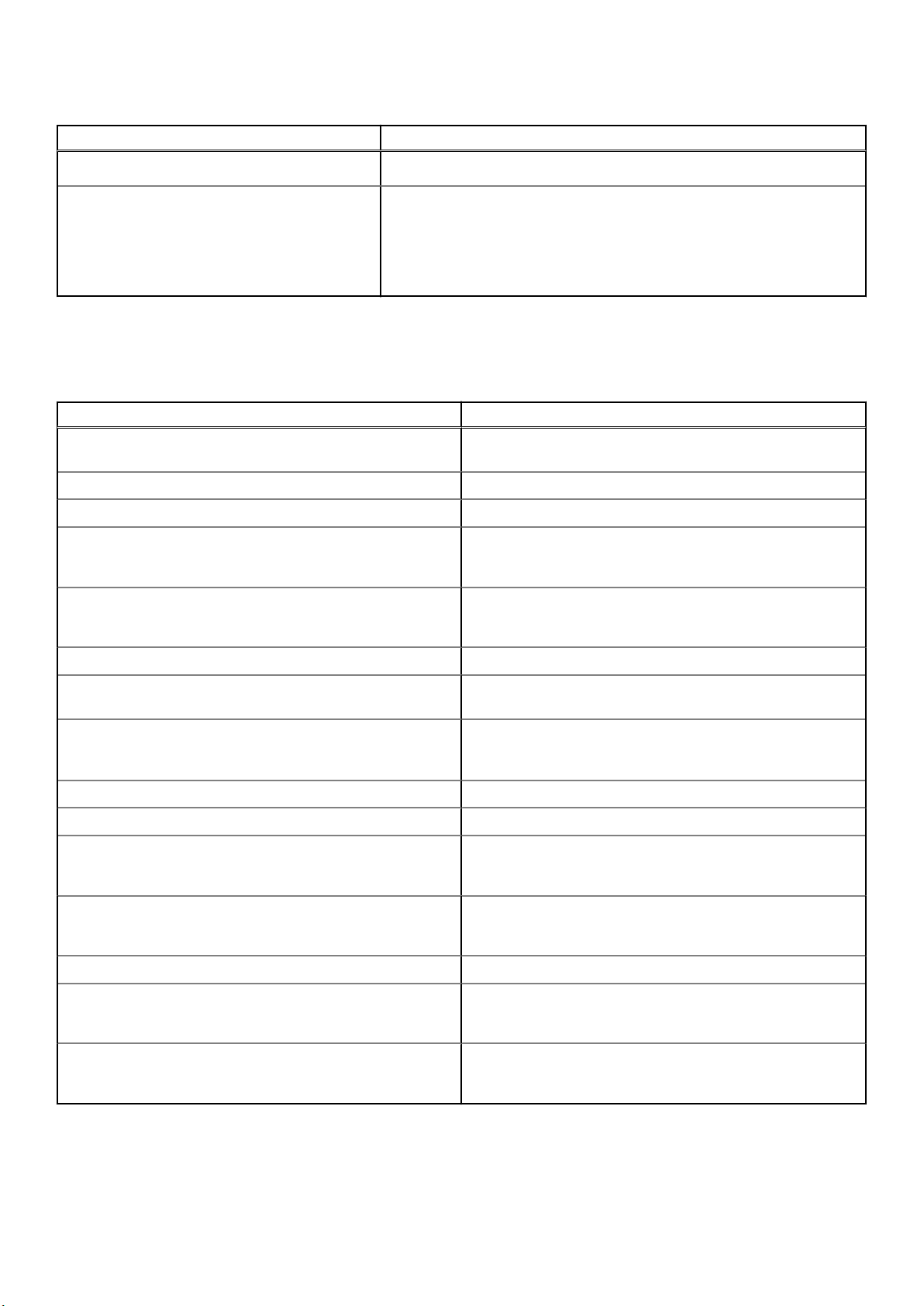
표 1. 시스템 요구 사항 (계속)
구성 요소 최소 필요 버전
DCPMM FW 빌드 번호 5375
OS Microsoft Windows 2019
VMware ESXi 6.7 EP10(빌드 번호13981272)
Red Hat Enterprise Linux 7.6
SUSE Linux Enterprise Server 15
용어
표 2. 용어
용어 설명
AD(App-direct) 모드 영구 메모리는 애플리케이션이 바이트 주소를 지정할 수 있는 메
모리로 직접 액세스합니다.
CLI UEFI 또는 Linux 환경의 인텔 명령줄 인터페이스
DCPMM 인텔 데이터 센터 영구 메모리 모듈
GiB
GB
iMC Integrated Memory Controller
인터리브 세트 하나 이상의 DCPMM의 영구적인 용량을 인터리빙하여 생성되
x1(바이 원) 인터리브 "바이 원(by one)"이라고 발음되는 단 하나의 DCPMM에서 비롯
PM, PMEM Persistent Memory
MM(Memory Mode) RDIMM 또는 LRDIMM은 비영구 DCPMM에 대한 캐시가 됩니다.
MiB
MB
네임스페이스 파일 시스템에서 사용할 수 있는 영구 메모리 디바이스입니다.
Gibibyte
1GiB = 1024MiB
기가바이트
1GB = 1000MB
는 연속적인 앱 다이렉트 모드 용량.
된 앱 다이렉트 용량을 포함하는 인터리브 세트. 이것은 기본적
으로 "비인터리빙"입니다.
Mibibyte
1MiB = 1024KB = 1048576바이트
Megabyte
1MB = 1000KB = 1000000바이트
TiB
TB
6 소개
Tebibyte
1TiB = 1024GiB
Terabyte
1TB = 1000GB
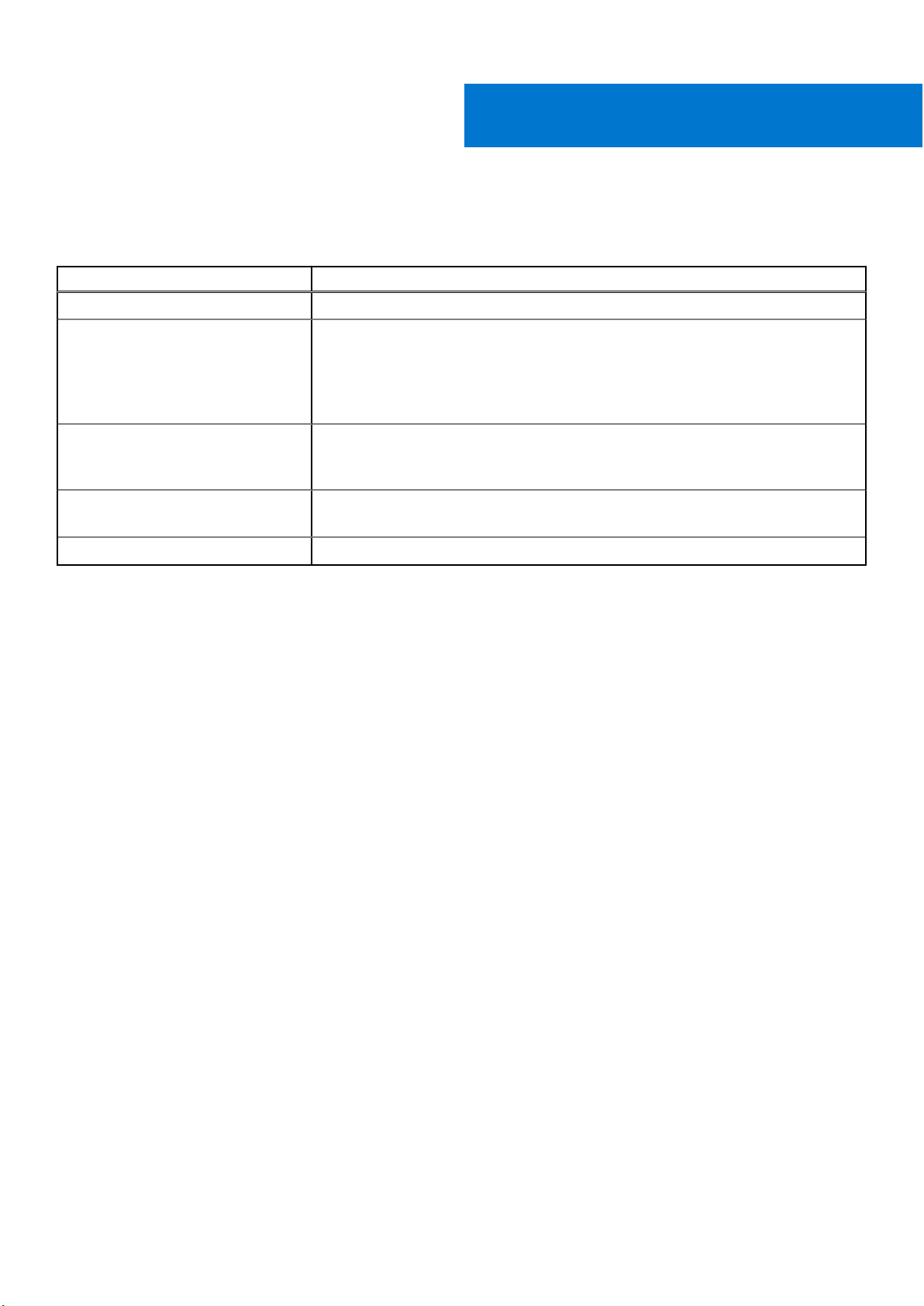
표 3. 변경 목록
버전 변경 사항
A01 원래 버전
A02 새 업데이트가 포함된 항목:
● 시스템 요구 사항
● 서버 하드웨어 구성
● DCPMM 권장 토폴로지
● 관리 유틸리티
A03 새 업데이트가 포함된 항목:
● 시스템 요구 사항
● 서버 하드웨어 구성
A07 ● Windows 오류 추가
● UEFI 0354 메시지 업데이트
A08 ● ESXi 문제 해결 및 유지 보수 업데이트됨
2
변경 목록
변경 목록 7
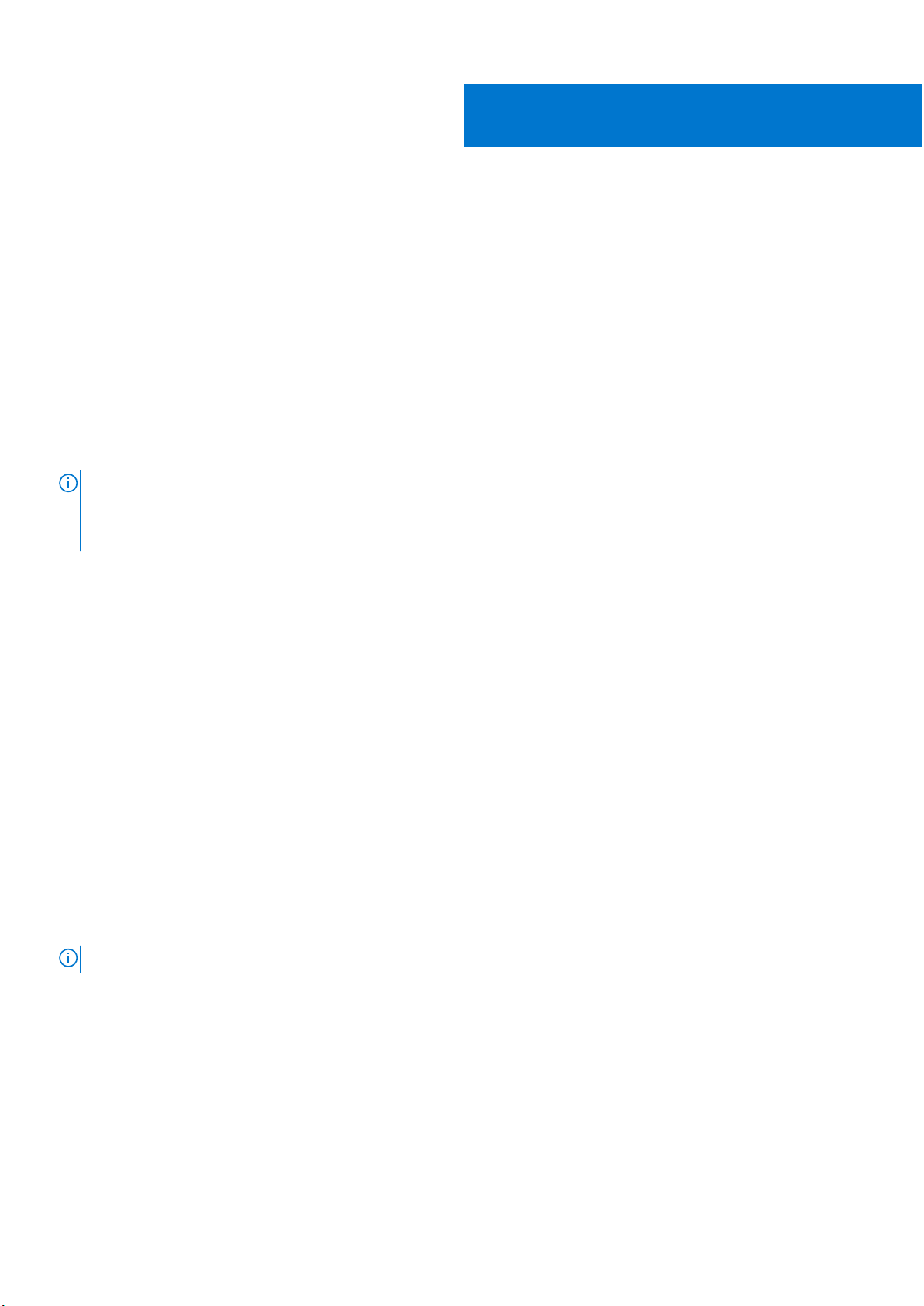
3
하드웨어
주제:
• 서버 하드웨어 구성
• DIMM 설치 및 제거
• DCPMM 하드웨어 구성
서버 하드웨어 구성
DCPMM은 골드 및 플래티넘 등급의 2세대 인텔 제온 확장 가능 프로세서가 탑재된 R640, R740/R740XD, R840, R940, R940xa,
MX740c 및 MX840c PowerEdge 서버에서 지원됩니다. 2소켓 서버에서 완전히 지원되고 검증된 DCPMM 구성 목록은 DCPMM 구성
을 참조하십시오. 4소켓 구성은 2소켓 구성의 다이렉트 스케일 업입니다.
노트: PowerEdge R840/R940/R940xa의 경우, 인텔 DCPMM이 시스템에 있으면 2400W 또는 1600W PSU가 필요합니다. 1600W
PSU를 사용하는 경우에는 고압(~ 220V) 배선이 필요합니다. 이러한 지침을 따르지 않을 경우 AC 손실 상황에서, 시스템이 전송
중인 데이터 콘텐츠를 영구 미디어로 플러시하기에 충분한 유지 전력을 보유하고 있지 않을 수 있습니다. Dell Technologies 공장
에서 구축한 모든 시스템은 이러한 지침을 충족하도록 미리 구성됩니다.
DIMM 설치 및 제거
DCPMM 메모리를 처리, 설치 또는 제거하는 동안 업계 표준 DIMM 모범 사례 및 절차를 따라야 합니다.
모듈 설치/제거 절차에 대한 자세한 내용은 JEDEC의 "표준 모범 사례 및 절차 - DIMM 및 miniDIMM 커넥터의 모듈 삽입 절차" 문서
자료를 참조하십시오.
JEDEC 표준(www.jedec.org): 문서 번호 SPP-023B.
DCPMM 하드웨어 구성
DCPMM 권장 토폴로지
이 섹션은 DCPMM 구성 및 프로비저닝 개념에 대한 개략적인 소개를 제공합니다.
CPU 소켓당 다음 토폴로지가 권장됩니다. 2개 이상의 DCPMM이 있는 다중 소켓 시스템의 경우 각 소켓이 동일하게 채워져야 합니
다.
해당 서버의 메모리 설치 지침에 대한 설치 및 서비스 매뉴얼을 참조하십시오.
노트: 다음 이미지 및 표는 참조용으로, R740/R740XD CPU 및 DIMM 슬롯 위치를 표시합니다.
8 하드웨어
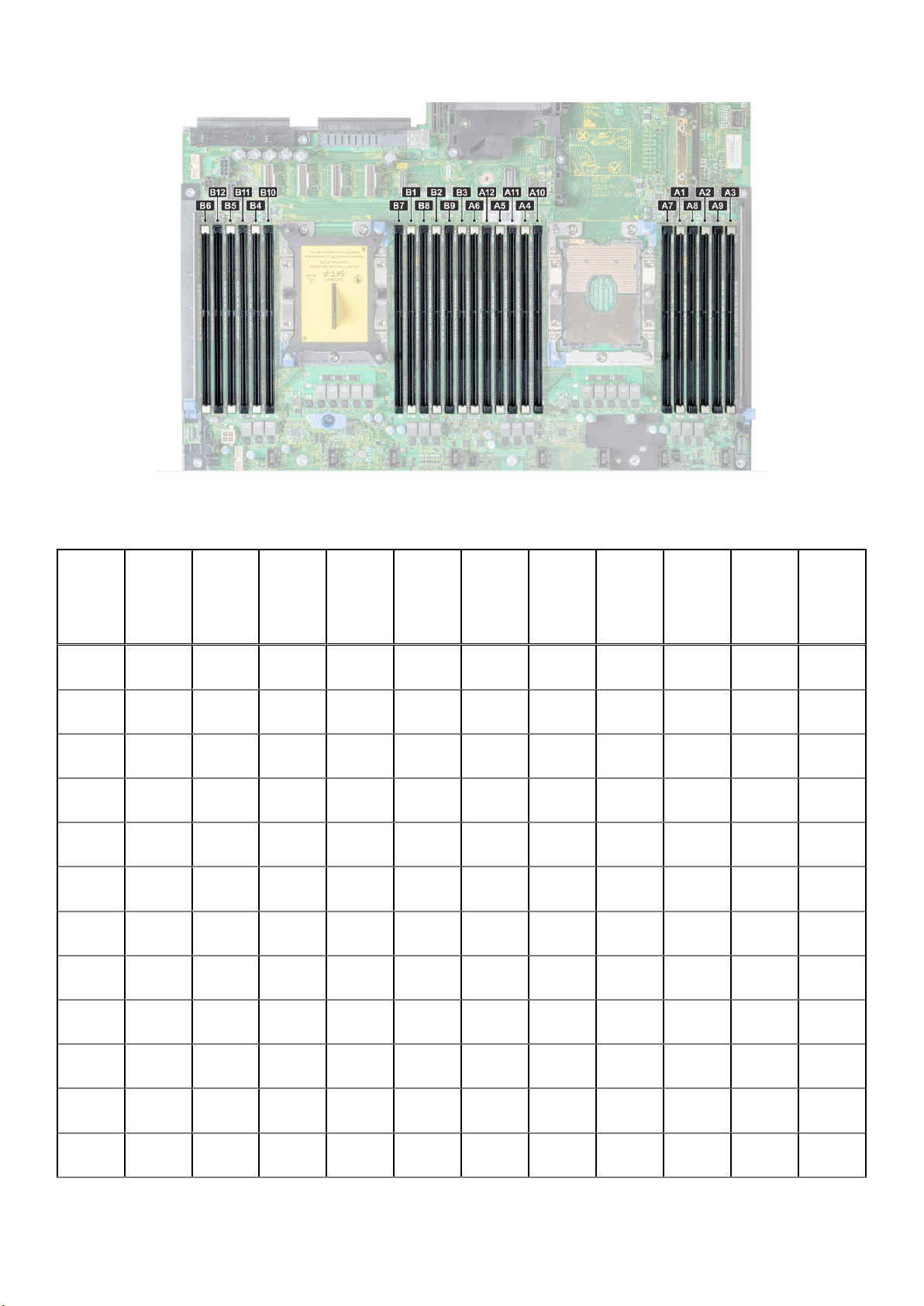
그림 1 . R740/R740XD에 대한 메모리 레이아웃
표 4. DCPMM 구성
서버 내
CPU 수
1 2개의
1 1개의
1 2개의
1 4개의
1 6개의
1 1개의
1 2개의
1 4개의
DCPMM
채우기
128GB
128GB
128GB
128GB
128GB
128GB
128GB
128GB
DRAM
채우기
4개의
16GB
6개의
16GB
6개의
16GB
6개의
16GB
6개의
16GB
6개의
32GB
6개의
32GB
6개의
32GB
DRAM
용량
(GB)
64 256 256 320 320 1:4 아니요 예 예
96 128 해당 없음224 224 1:1.3 아니요 예 아니요
96 256 해당 없음352 352 1:2.7 아니요 예 아니요
96 512 512 608 608 1:5.3 아니요 예 예
96 768 768 864 864 1:8 아니요 예 예
192 128 해당 없음320 320 1:0.7 아니요 예 아니요
192 256 해당 없음448 448 1:1.3 아니요 예 아니요
192 512 해당 없음704 704 1:2.7 아니요 예 아니요
DCPMM
용량
(GB)
메모리
모드의
OS 메모
리(GB)
총 메모
리(GB)
CPU당
총 메모
리(GB)
옵테인
메모리당
DRAM
비율
M 또는 L
CPU의
필요 여
부
애플리케
이션 다
이렉트
모드의
지원 여
부
메모리
모드의
지원 여
부
1 6개의
128GB
1 1개의
128GB
2 1개의
128GB
2 2개의
128GB
6개의
32GB
6개의
64GB
12개의
16GB
12개의
16GB
192 768 768 960 960 1:4 아니요 예 예
384 128 해당 없음512 512 1:0.3 아니요 예 아니요
192 128 해당 없음320 160 1:0.7 아니요 예 아니요
192 256 해당 없음448 224 1:1.3 아니요 예 아니요
하드웨어 9
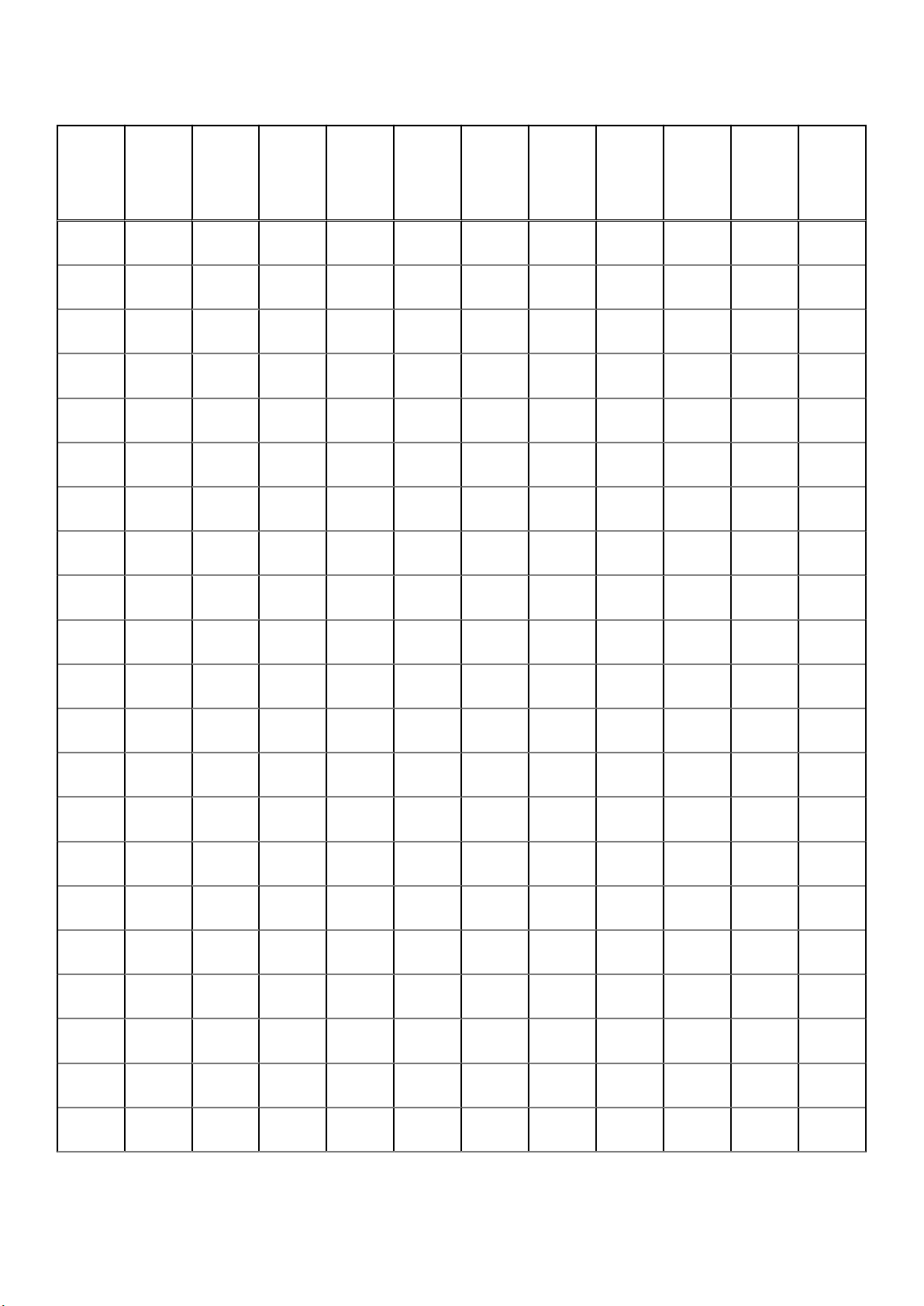
표 4. DCPMM 구성 (계속)
서버 내
CPU 수
2 4개의
2 4개의
2 8개의
2 12개의
2 1개의
2 2개의
2 4개의
2 8개의
DCPMM
채우기
128GB
128GB
128GB
128GB
128GB
128GB
128GB
128GB
DRAM
채우기
8개의
16GB
12개의
16GB
12개의
16GB
12개의
16GB
12개의
32GB
12개의
32GB
12개의
32GB
12개의
32GB
DRAM
용량
(GB)
128 512 512 640 320 1:4 아니요 예 예
192 512 해당 없음704 352 1:2.7 아니요 예 아니요
192 1,024 1,024 1,216 608 1:5.3 아니요 예 예
192 1,536 1,536 1,728 864 1:8 아니요 예 예
384 128 해당 없음512 256 1:0.3 아니요 예 아니요
384 256 해당 없음640 320 1:0.7 아니요 예 아니요
384 512 해당 없음896 448 1:1.3 아니요 예 아니요
384 1,024 해당 없음1,408 704 1:2.7 아니요 예 아니요
DCPMM
용량
(GB)
메모리
모드의
OS 메모
리(GB)
총 메모
리(GB)
CPU당
총 메모
리(GB)
옵테인
메모리당
DRAM
비율
M 또는 L
CPU의
필요 여
부
애플리케
이션 다
이렉트
모드의
지원 여
부
메모리
모드의
지원 여
부
2 12개의
128GB
2 4개의
128GB
2 8개의
128GB
2 12개의
128GB
2 12개의
128GB
2 8개의
512GB
2 12개의
512GB
2 8개의
512GB
2 12개의
512GB
2 12개의
512GB
2 8개의
256GB
12개의
32GB
12개의
64GB
12개의
64GB
12개의
64GB
12개의
128GB
12개의
32GB
12개의
32GB
12개의
64GB
12개의
64GB
12개의
128GB
12개의
16GB
384 1,536 1,536 1,920 960 1:4 아니요 예 예
768 512 해당 없음1,280 640 1:0.7 아니요 예 아니요
768 1,024 해당 없음1,792 896 1:1.3 아니요 예 아니요
768 1,536 해당 없음2,304 1,152 1:2 L SKU 예 아니요
1,536 1,536 해당 없음3,072 1,536 1:1 L SKU 예 아니요
384 4,096 4,096 4,480 2,240 1:1.7 L SKU 예 예
384 6,144 6,144 6,528 3,264 1:16 L SKU 예 예
768 4,096 4,096 4,864 2,432 1:5.3 L SKU 예 예
768 6,144 6,144 6,912 3,456 1:8 L SKU 예 예
1,536 6,144 6,144 7,680 3,840 1:4 L SKU 예 예
192 2,048 2,048 2,240 1,120 1:10.7 L SKU 예 예
2 8개의
256GB
2 12개의
256GB
10 하드웨어
12개의
32GB
12개의
32GB
384 2,048 2,048 2,432 1,216 1:5.3 L SKU 예 예
384 3,072 3,072 3,456 1,728 1:8 L SKU 예 예
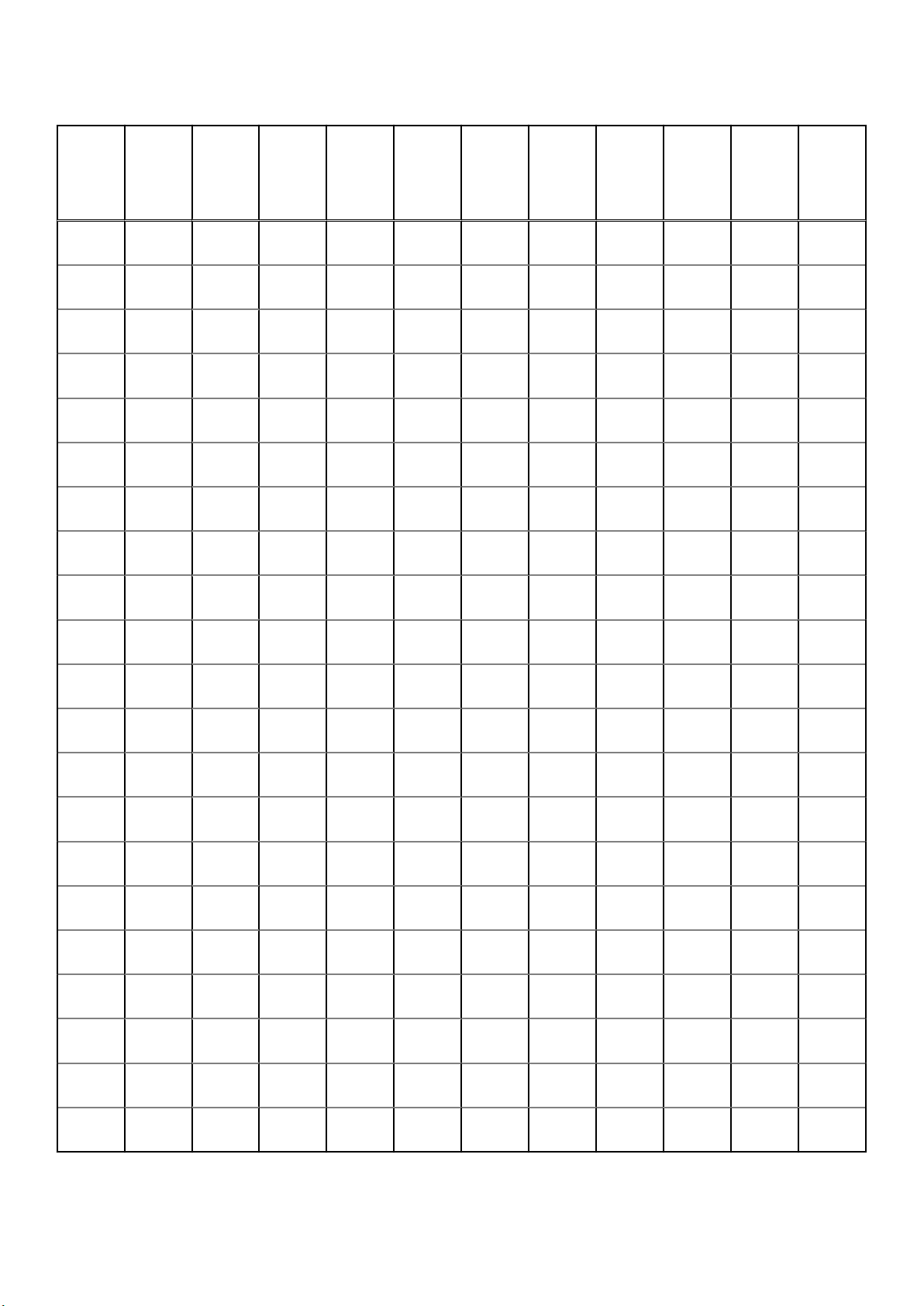
표 4. DCPMM 구성 (계속)
서버 내
CPU 수
2 8개의
2 12개의
2 12개의
4 16개의
4 24개의
4 16개의
4 24개의
4 24개의
DCPMM
채우기
256GB
256GB
256GB
128GB
128GB
128GB
128GB
128GB
DRAM
채우기
12개의
64GB
12개의
64GB
12개의
128GB
24개의
16GB
24개의
16GB
24개의
32GB
24개의
32GB
24개의
64GB
DRAM
용량
(GB)
768 2,048 해당 없음2,816 1,408 1:2.7 L SKU 예 아니요
768 3,072 3,072 3,840 1,920 1:4 L SKU 예 예
1,536 3,072 해당 없음4,608 2,304 1:2 L SKU 예 아니요
384 2,048 2,048 2,432 608 1:5.3 아니요 예 예
384 3,072 3,072 3,456 864 1:8 아니요 예 예
768 2,048 해당 없음2,816 704 1:2.7 아니요 예 아니요
768 3,072 3,072 3,840 960 1:4 아니요 예 예
1,536 3,072 해당 없음4,608 1,152 1:2 L SKU 예 아니요
DCPMM
용량
(GB)
메모리
모드의
OS 메모
리(GB)
총 메모
리(GB)
CPU당
총 메모
리(GB)
옵테인
메모리당
DRAM
비율
M 또는 L
CPU의
필요 여
부
애플리케
이션 다
이렉트
모드의
지원 여
부
메모리
모드의
지원 여
부
4 24개의
128GB
4 16개의
512GB
4 24개의
512GB
4 16개의
512GB
4 24개의
512GB
4 24개의
512GB
4 16개의
256GB
4 24개의
256GB
4 16개의
256GB
4 24개의
256GB
4 16개의
256GB
24개의
128GB
24개의
32GB
24개의
32GB
24개의
64GB
24개의
64GB
24개의
128GB
24개의
16GB
24개의
16GB
24개의
32GB
24개의
32GB
24개의
64GB
3,072 3,072 해당 없음6,144 1,536 1:1 L SKU 예 아니요
768 8,192 8,192 8,960 2,240 1:10.7 L SKU 예 예
768 12,288 12,288 13,056 3,264 1:16 L SKU 예 예
1,536 8,192 8,192 9,728 2,432 1:5.3 L SKU 예 예
1,536 12,288 12,288 13,824 3,456 1:8 L SKU 예 예
3,072 12,288 12,288 15,360 3,840 1:4 L SKU 예 예
384 4,096 4,096 4,480 1,120 1:10.7 L SKU 예 예
384 6,144 6,144 6,528 1,632 1:16 L SKU 예 예
768 4,096 4,096 4,864 1,216 1:5.3 L SKU 예 예
768 6,144 6,144 6,912 1,728 1:8 L SKU 예 예
1,536 4,096 해당 없음5,632 1,408 1:2.7 L SKU 예 아니요
4 24개의
256GB
4 24개의
256GB
24개의
64GB
24개의
128GB
1,536 6,144 6,144 7,680 1,920 1:4 L SKU 예 예
3,072 6,144 해당 없음9,216 2,304 1:2 L SKU 예 아니요
하드웨어 11
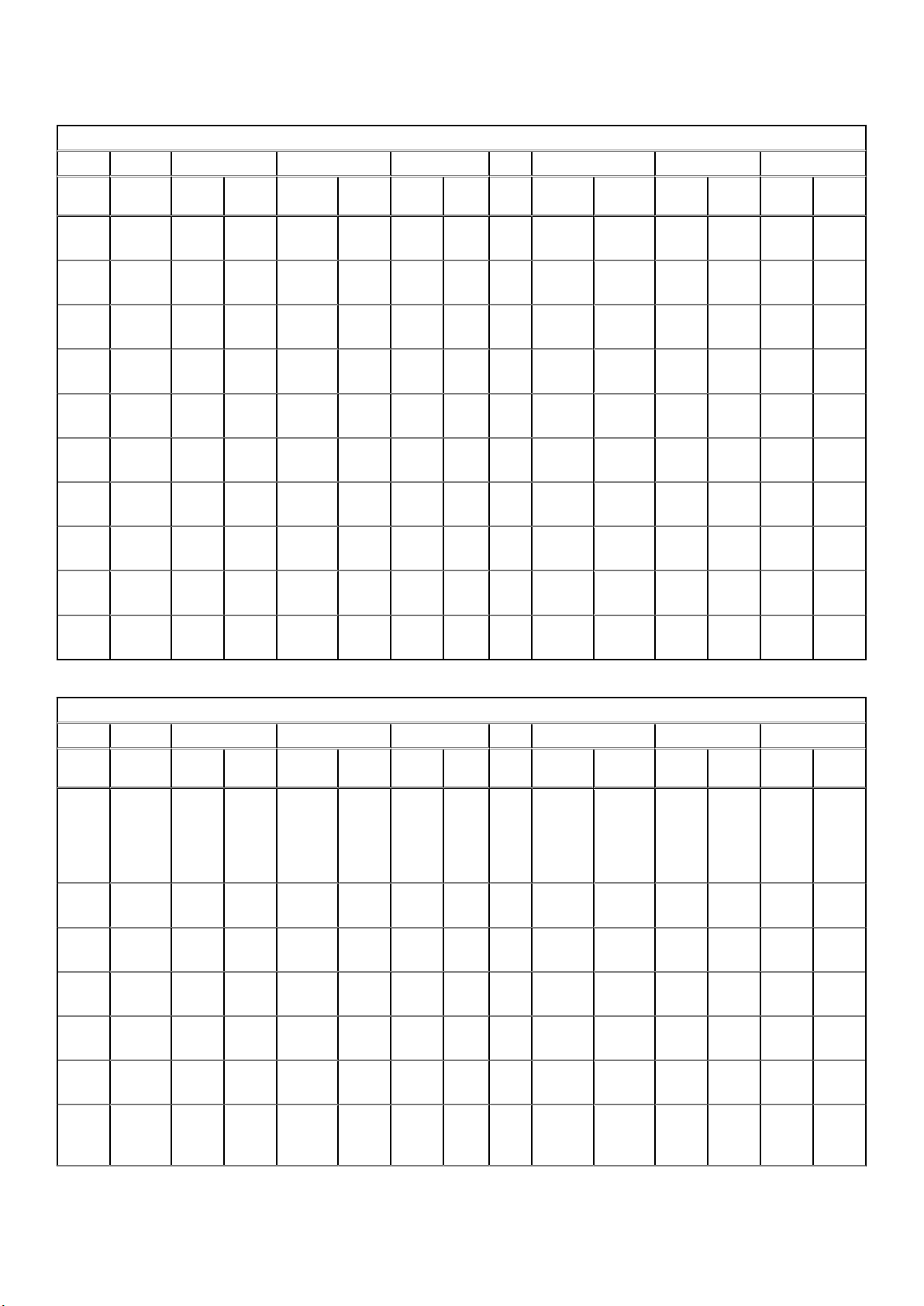
표 5. 단일 소켓 DCPMM 채우기
CPU 0
채널 2 채널 1 채널 0 채널 0 채널 1 채널 2
DCPMMDRAM A3 A9 A2 A8 A1 A7 A10 A4 A11 A5 A12 A6
2개의
128GB
1개의
128GB
2개의
128GB
4개의
128GB
6개의
128GB
1개의
128GB
2개의
128GB
4개의
128GB
6개의
128GB
1개의
128GB
4개의
16GB
6개의
16GB
6개의
16GB
6개의
16GB
6개의
16GB
6개의
32GB
6개의
32GB
6개의
32GB
6개의
32GB
6개의
64GB
DCPM
M
DRAM DRAM DRAM DCP
DRAM DRAM DRAM DCP
DRAM DRAM DCPMMDRAM DCP
DRAM DCPMMDRAM DCPMMDRAM DCP
DRAM DRAM DRAM DCP
DRAM DRAM DRAM DCP
DRAM DRAM DCPMMDRAM DCP
DRAM DCPMMDRAM DCPMMDRAM DCP
DRAM DRAM DRAM DCP
DRAM DRAM DRAM DRAM DCPM
MM
MM
MM
MM
MM
MM
MM
MM
MM
M
DRAM DRAM DRAM
DCPMMDRAM DRAM DRAM
DCPMMDRAM DCPMMDRAM DRAM
DCPMMDRAM DCPMMDRAM DCPMMDRAM
DRAM DRAM DRAM
DCPMMDRAM DRAM DRAM
DCPMMDRAM DCPMMDRAM DRAM
DCPMMDRAM DCPMMDRAM DCPMMDRAM
DRAM DRAM DRAM
표 6. 듀얼 소켓 DCPMM 채우기
채널 2 채널 1 채널 0 채널 0 채널 1 채널 2
DCPMMDRAM A3,
1개의
128GB
2개의
128GB
4개의
128GB
4개의
128GB
8개의
128GB
12개의
128GB
1개의
128GB
12개의
16GB
12개의
16GB
8개의
16GB
12개의
16GB
12개의
16GB
12개의
16GB
12개의
32GB
B3
DRAM DRAM DRAM CPU
DRAM DRAM DRAM DCP
DCPM
M
DRAM DRAM DRAM DCP
DRAM DRAM DCPMMDRAM DCP
DRAM DCPMMDRAM DCPMMDRAM DCP
DRAM DRAM DRAM CPU
A9,B9A2, B2 A8,
CPU 0 및 CPU 1
B8
DRAM DRAM DRAM DRAM DCPM
A1, B1 A7,
B7
0 전
용
DCP
MM
MM
MM
MM
MM
0 전
용
A10,
B10
DCPMMDRAM DRAM DRAM
DCPMMDRAM DCPMMDRAM DRAM
DCPMMDRAM DCPMMDRAM DCPMMDRAM
A4, B4 A11,
B11
DRAM DRAM DRAM
DRAM DRAM DRAM
DRAM DRAM DRAM
A5,B5A12,
B12
A6,
B6
M
12 하드웨어
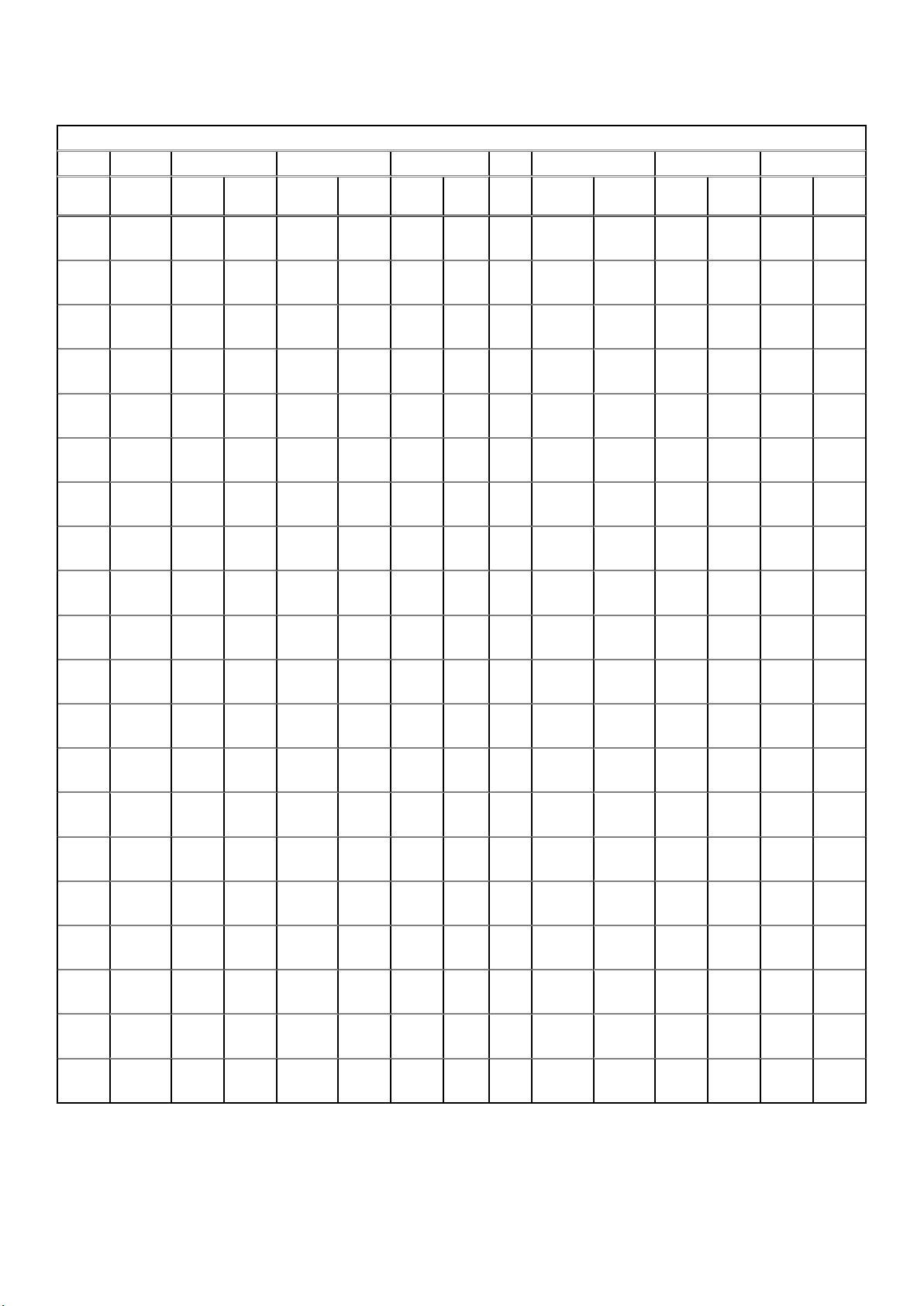
표 6. 듀얼 소켓 DCPMM 채우기 (계속)
채널 2 채널 1 채널 0 채널 0 채널 1 채널 2
DCPMMDRAM A3,
B3
A9,B9A2, B2 A8,
B8
CPU 0 및 CPU 1
A1, B1 A7,
B7
DCP
MM
A10,
B10
A4, B4 A11,
B11
A5,B5A12,
B12
A6,
B6
2개의
128GB
4개의
128GB
8개의
128GB
12개의
128GB
4개의
128GB
8개의
128GB
12개의
128GB
12개의
128GB
8개의
512GB
12개의
512GB
8개의
512GB
12개의
32GB
12개의
32GB
12개의
32GB
12개의
32GB
12개의
64GB
12개의
64GB
12개의
64GB
12개의
128GB
12개의
32GB
12개의
32GB
12개의
64GB
DRAM DRAM DRAM DCP
MM
DRAM DRAM DRAM DCP
MM
DRAM DRAM DCPMMDRAM DCP
MM
DRAM DCPMMDRAM DCPMMDRAM DCP
MM
DRAM DRAM DRAM DCP
MM
DRAM DRAM DCPMMDRAM DCP
MM
DRAM DCPMMDRAM DCPMMDRAM DCP
MM
DRAM DCPMMDRAM DCPMMDRAM DCP
MM
DRAM DRAM DCPMMDRAM DCP
MM
DRAM DCPMMDRAM DCPMMDRAM DCP
MM
DRAM DRAM DCPMMDRAM DCP
MM
DRAM DRAM DRAM
DCPMMDRAM DRAM DRAM
DCPMMDRAM DCPMMDRAM DRAM
DCPMMDRAM DCPMMDRAM DCPMMDRAM
DCPMMDRAM DRAM DRAM
DCPMMDRAM DCPMMDRAM DRAM
DCPMMDRAM DCPMMDRAM DCPMMDRAM
DCPMMDRAM DCPMMDRAM DCPMMDRAM
DCPMMDRAM DCPMMDRAM DRAM
DCPMMDRAM DCPMMDRAM DCPMMDRAM
DCPMMDRAM DCPMMDRAM DRAM
12개의
512GB
12개의
512GB
8개의
256GB
8개의
256GB
12개의
256GB
8개의
256GB
12개의
256GB
12개의
256GB
12개의
64GB
12개의
128GB
12개의
16GB
12개의
32GB
12개의
32GB
12개의
64GB
12개의
64GB
12개의
128GB
DRAM DCPMMDRAM DCPMMDRAM DCP
MM
DRAM DCPMMDRAM DCPMMDRAM DCP
MM
DRAM DRAM DCPMMDRAM DCP
MM
DRAM DRAM DCPMMDRAM DCP
MM
DRAM DCPMMDRAM DCPMMDRAM DCP
MM
DRAM DRAM DCPMMDRAM DCP
MM
DRAM DCPMMDRAM DCPMMDRAM DCP
MM
DRAM DCPMMDRAM DCPMMDRAM DCP
MM
DCPMMDRAM DCPMMDRAM DCPMMDRAM
DCPMMDRAM DCPMMDRAM DCPMMDRAM
DCPMMDRAM DCPMMDRAM DRAM
DCPMMDRAM DCPMMDRAM DRAM
DCPMMDRAM DCPMMDRAM DCPMMDRAM
DCPMMDRAM DCPMMDRAM DRAM
DCPMMDRAM DCPMMDRAM DCPMMDRAM
DCPMMDRAM DCPMMDRAM DCPMMDRAM
하드웨어 13
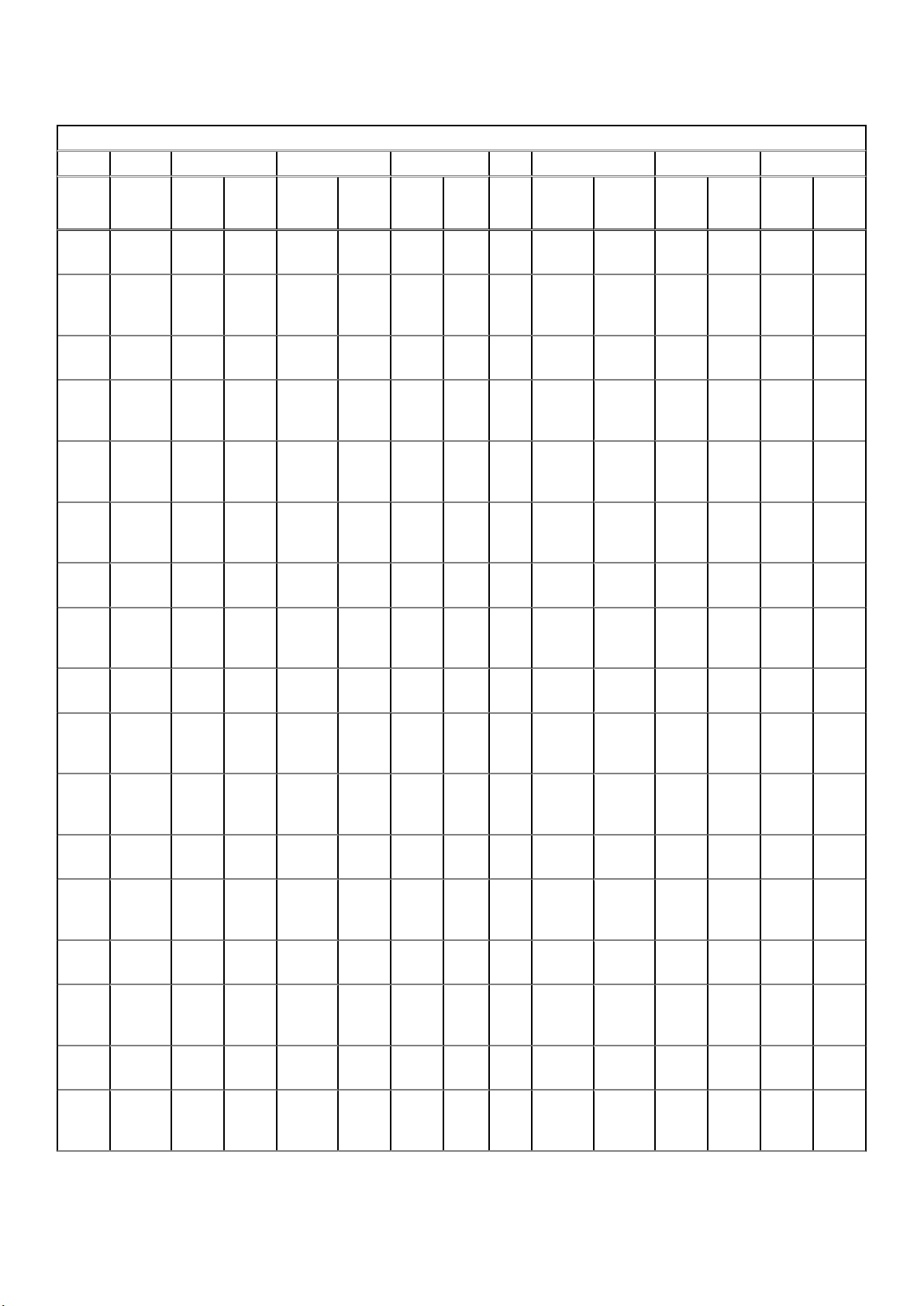
표 7. 쿼드 소켓 DCPMM 장착
채널 2 채널 1 채널 0 채널 0 채널 1 채널 2
DCPMMDRAM A3,
B3,
C3
A9,
B9,
C9
A2, B2,C2A8,
B8,
C8
CPU 0, CPU 1, CPU 2 및 CPU 3
A1,
B1, C1
A7,
B7,
C7
A10,
B10,
C10
A4, B4,C4A11,
B11,
C11
A5,
B5,
C5
A12,
B12,
C12
A6,
B6,
C6
16개의
128GB
24개
의
128GB
16개의
128GB
24개
의
128GB
24개
의
128GB
24개
의
128GB
16개의
512GB
24개
의
512GB
16개의
512GB
24개의
16GB
24개의
16GB
24개의
32GB
24개의
32GB
24개의
64GB
24개의
128GB
24개의
32GB
24개의
32GB
24개의
64GB
DRAM DRAM DCPMMDRAM DCP
MM
DRAM DCPMMDRAM DCPMMDRAM DCP
MM
DRAM DRAM DCPMMDRAM DCP
MM
DRAM DCPMMDRAM DCPMMDRAM DCP
MM
DRAM DCPMMDRAM DCPMMDRAM DCP
MM
DRAM DCPMMDRAM DCPMMDRAM DCP
MM
DRAM DRAM DCPMMDRAM DCP
MM
DRAM DCPMMDRAM DCPMMDRAM DCP
MM
DRAM DRAM DCPMMDRAM DCP
MM
DCPMMDRAM DCPMMDRAM DRAM
DCPMMDRAM DCPMMDRAM DCPMMDRAM
DCPMMDRAM DCPMMDRAM DRAM
DCPMMDRAM DCPMMDRAM DCPMMDRAM
DCPMMDRAM DCPMMDRAM DCPMMDRAM
DCPMMDRAM DCPMMDRAM DCPMMDRAM
DCPMMDRAM DCPMMDRAM DRAM
DCPMMDRAM DCPMMDRAM DCPMMDRAM
DCPMMDRAM DCPMMDRAM DRAM
24개
의
512GB
24개
의
512GB
16개의
256GB
24개
의
256GB
16개의
256GB
24개
의
256GB
16개의
256GB
24개
의
256GB
24개의
64GB
24개의
128GB
24개의
16GB
24개의
16GB
24개의
32GB
24개의
32GB
24개의
64GB
24개의
64GB
DRAM DCPMMDRAM DCPMMDRAM DCP
MM
DRAM DCPMMDRAM DCPMMDRAM DCP
MM
DRAM DRAM DCPMMDRAM DCP
MM
DRAM DCPMMDRAM DCPMMDRAM DCP
MM
DRAM DRAM DCPMMDRAM DCP
MM
DRAM DCPMMDRAM DCPMMDRAM DCP
MM
DRAM DRAM DCPMMDRAM DCP
MM
DRAM DCPMMDRAM DCPMMDRAM DCP
MM
DCPMMDRAM DCPMMDRAM DCPMMDRAM
DCPMMDRAM DCPMMDRAM DCPMMDRAM
DCPMMDRAM DCPMMDRAM DRAM
DCPMMDRAM DCPMMDRAM DCPMMDRAM
DCPMMDRAM DCPMMDRAM DRAM
DCPMMDRAM DCPMMDRAM DCPMMDRAM
DCPMMDRAM DCPMMDRAM DRAM
DCPMMDRAM DCPMMDRAM DCPMMDRAM
14 하드웨어

표 7. 쿼드 소켓 DCPMM 장착 (계속)
채널 2 채널 1 채널 0 채널 0 채널 1 채널 2
DCPMMDRAM A3,
24개
24개의
의
128GB
256GB
B3,
C3
DRAM DCPMMDRAM DCPMMDRAM DCP
A9,
B9,
C9
A2, B2,C2A8,
CPU 0, CPU 1, CPU 2 및 CPU 3
B8,
C8
A1,
B1, C1
A7,
B7,
C7
MM
A10,
B10,
C10
DCPMMDRAM DCPMMDRAM DCPMMDRAM
A4, B4,C4A11,
B11,
C11
A5,
B5,
C5
A12,
B12,
C12
A6,
B6,
C6
12개의
512GB
12개의
512GB
8개의
256GB
8개의
256GB
12개의
256GB
8개의
256GB
12개의
256GB
12개의
256GB
12개의
64GB
12개의
128GB
12개의
16GB
12개의
32GB
12개의
32GB
12개의
64GB
12개의
64GB
12개의
128GB
DRAM DCPMMDRAM DCPMMDRAM DCP
DRAM DCPMMDRAM DCPMMDRAM DCP
DRAM DRAM DCPMMDRAM DCP
DRAM DRAM DCPMMDRAM DCP
DRAM DCPMMDRAM DCPMMDRAM DCP
DRAM DRAM DCPMMDRAM DCP
DRAM DCPMMDRAM DCPMMDRAM DCP
DRAM DCPMMDRAM DCPMMDRAM DCP
CPU 유형 및 최대 메모리 제한
표 8. CPU 유형 및 최대 메모리 제한
DCPMMDRAM DCPMMDRAM DCPMMDRAM
MM
DCPMMDRAM DCPMMDRAM DCPMMDRAM
MM
DCPMMDRAM DCPMMDRAM DRAM
MM
DCPMMDRAM DCPMMDRAM DRAM
MM
DCPMMDRAM DCPMMDRAM DCPMMDRAM
MM
DCPMMDRAM DCPMMDRAM DRAM
MM
DCPMMDRAM DCPMMDRAM DCPMMDRAM
MM
DCPMMDRAM DCPMMDRAM DCPMMDRAM
MM
CPU 유형 지원되는 최대 메모리
(휘발성 및 영구 메모리 용량 포함)
모든 CPU SKU CPU 소켓당 1TB
M SKU CPU 소켓당 2TB
L SKU CPU 소켓당 4.5TB
DCPMM 혼합 및 장착 규칙
이 섹션에서는 DIMM 혼합 및 장착에 대한 일반 규칙을 설명합니다.
각 시스템에는 한 가지 용량의 DCPMM만 포함되어야 합니다. DCPMM 용량을 혼합하면 F1/F2 경고 메시지가 표시됩니다. 이는 지원
되는 구성이 아니므로 장착하지 말아야 합니다. DCPMM 구성 표가 다음 규칙을 대체합니다.
혼합 규칙
● DCPMM은 RDIMM, LRDIMM 및 3DS LRDIMM와 함께 혼합될 수 있습니다.
● 채널, iMC, 소켓 또는 전체 소켓 내에서 DDR4 DIMM 유형(RDIMM, LRDIMM, 3DS LRDIMM) 혼합은 지원되지 않습니다.
● 4개 및 8개의 DDR4 DIMM을 채널 내에서 혼합하여 사용할 수 있습니다.
● DCPMM 작동 모드(앱 다이렉트 모드, 메모리 모드) 혼합은 지원되지 않습니다.
하드웨어 15
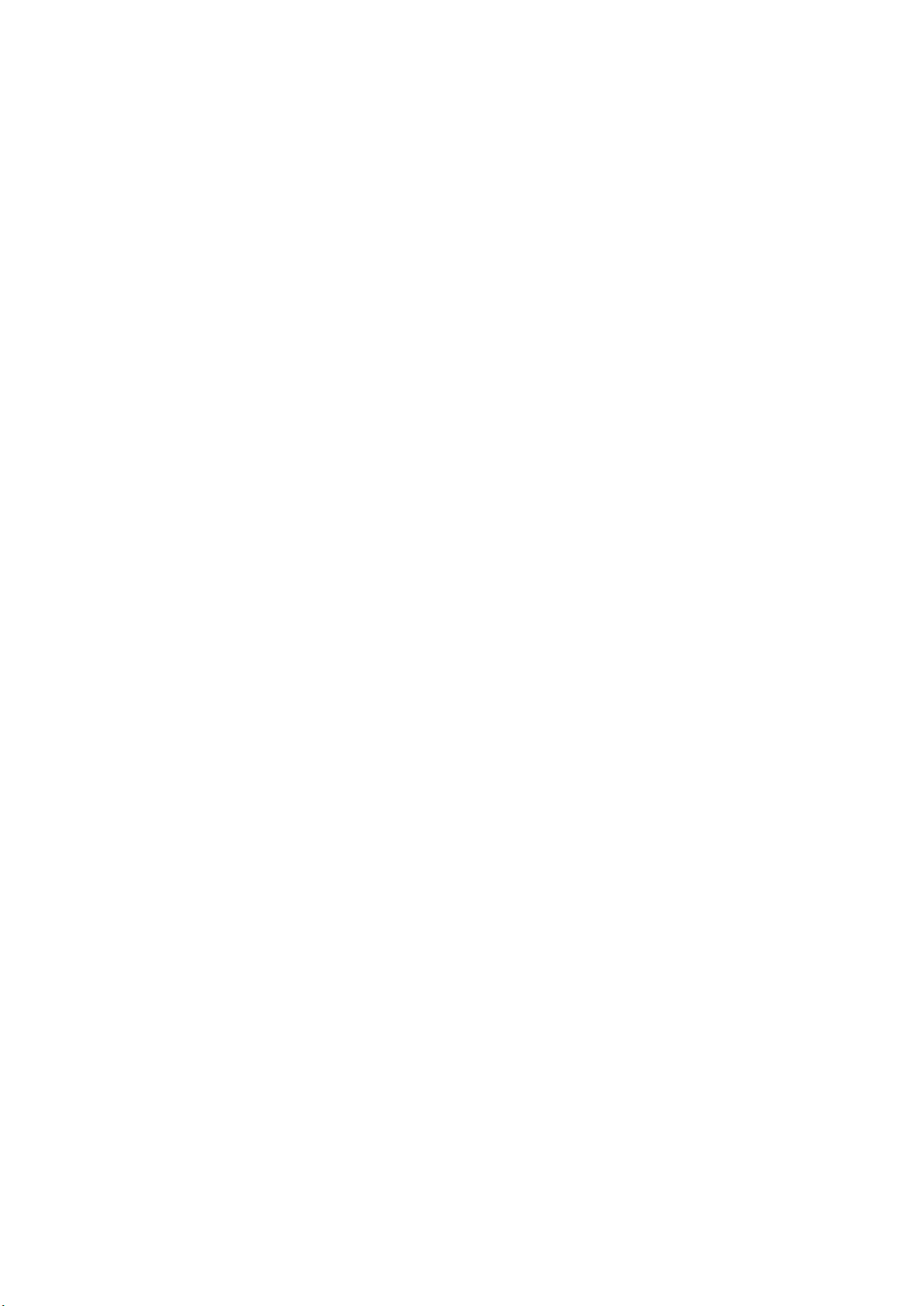
장착 규칙
● 채널당 최대 1개의 DCPMM
● 채널에 하나의 DIMM만 장착된 경우 항상 해당 채널의 첫 번째 슬롯(흰색 슬롯)으로 이동해야 합니다.
● DCPMM 및 DDR4 DIMM이 동일한 채널에 장착된 경우에는 항상 DCPMM을 두 번째 슬롯(검은색 슬롯)에 연결합니다.
● DCPMM이 메모리 모드로 구성되어 있는 경우, DDR4 대 DCPMM 용량의 권장 비율은 iMC당 1:4~1:16입니다.
16 하드웨어
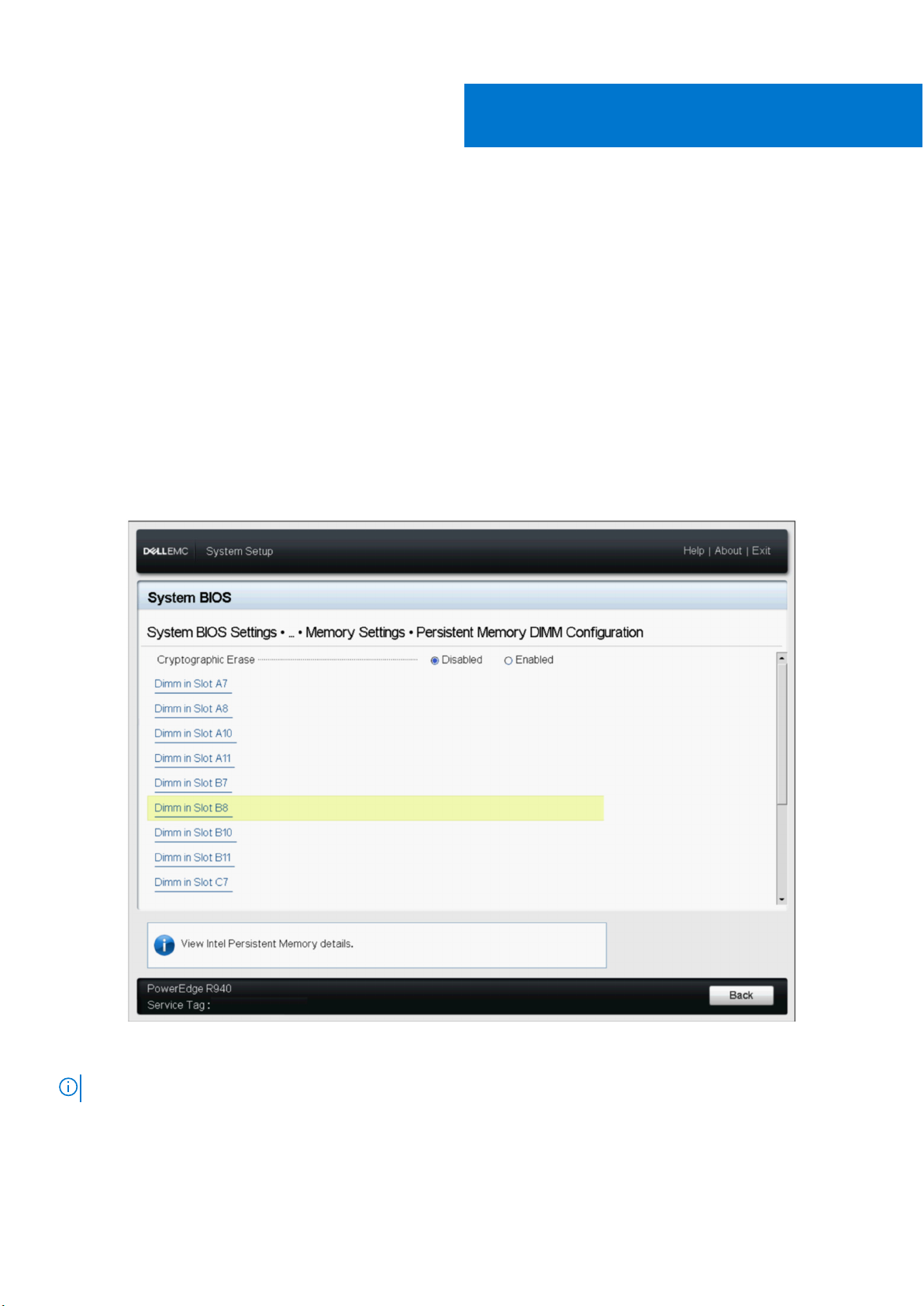
주제:
• 인텔 DCPMM에 대한 BIOS 구성 설정
• 애플리케이션 다이렉트 모드 구성
• 메모리 모드 구성
인텔 DCPMM에 대한 BIOS 구성 설정
DIMM 검색
시스템 인벤토리 중에 BIOS가 검색한 설치된 모든 DCPMM이 BIOS Intel Persistent Memory 탭에 표시됩니다.
Memory Settings > Persistent Memory > Intel Persistent Memory > Persistent Memory DIMM Configuration.
4
BIOS
그림 2 . Persistent Memory(지속성 메모리) 화면
노트: DCPMM은 DIMM으로 표시됩니다.
설치된 각 DCPMM에 대한 항목이 하나씩 있으며 각 DCPMM에 대한 현재 상태 및 상태 정보가 다음과 같이 표시됩니다.
BIOS 17
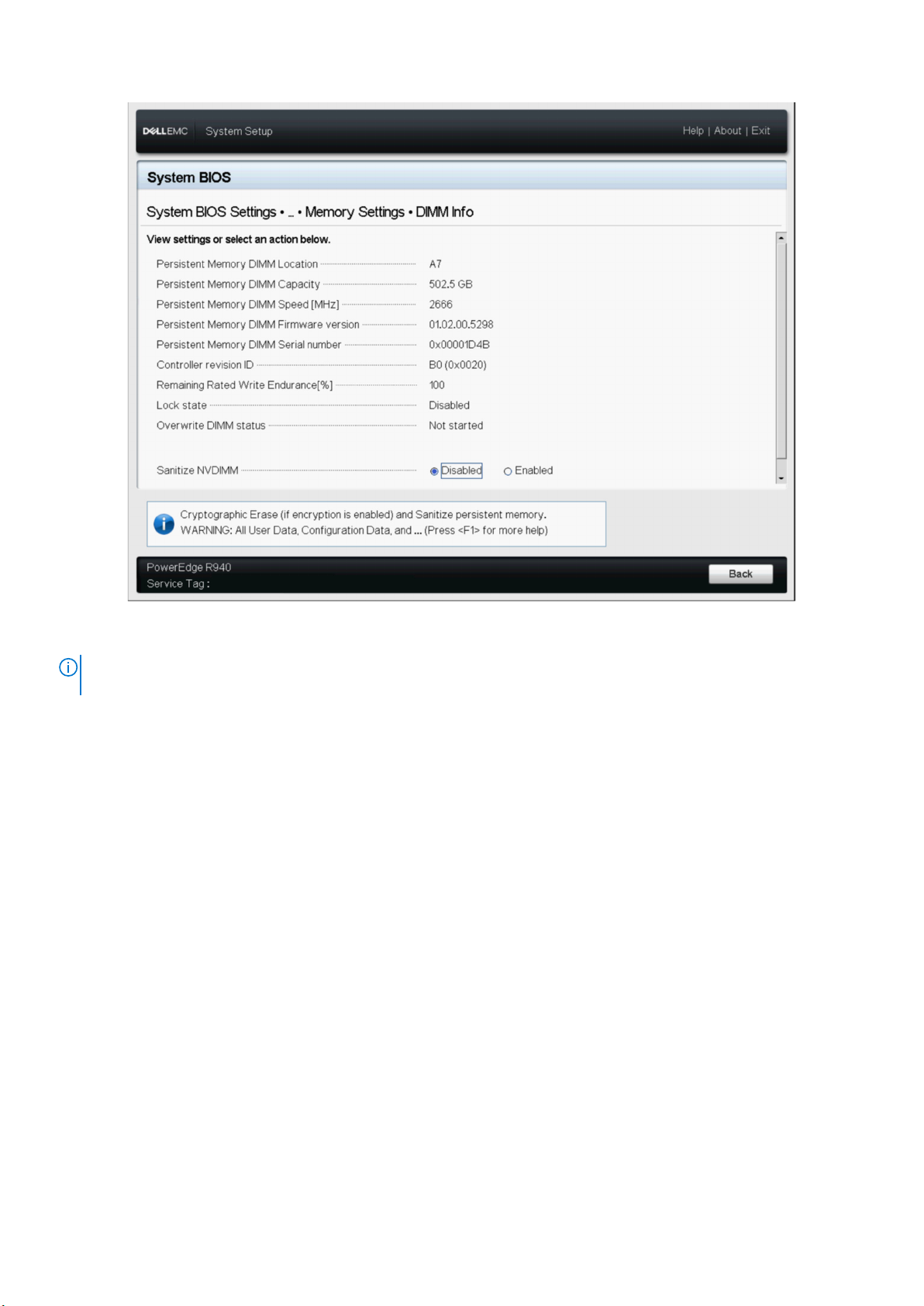
그림 3 . 메모리 정보
노트: 데이터는 MB/GB/TB로 레이블이 지정된 경우에도 항상 MiB/GiB/TiB 단위로 표시됩니다. 가용 용량 오버헤드는 최대 2%
의 용량(GiB)입니다. 영역, 네임스페이스 및 파일 시스템에는 다른 오버헤드가 필요할 수 있습니다.
애플리케이션 다이렉트 모드 구성
목표 생성
BIOS에서 목표를 생성합니다.
BIOS에서 목표를 생성하려면, Memory Settings > Persistent Memory > Intel Persistent Memory > Region Configuration >
Create Goal Config로 이동합니다.
18 BIOS
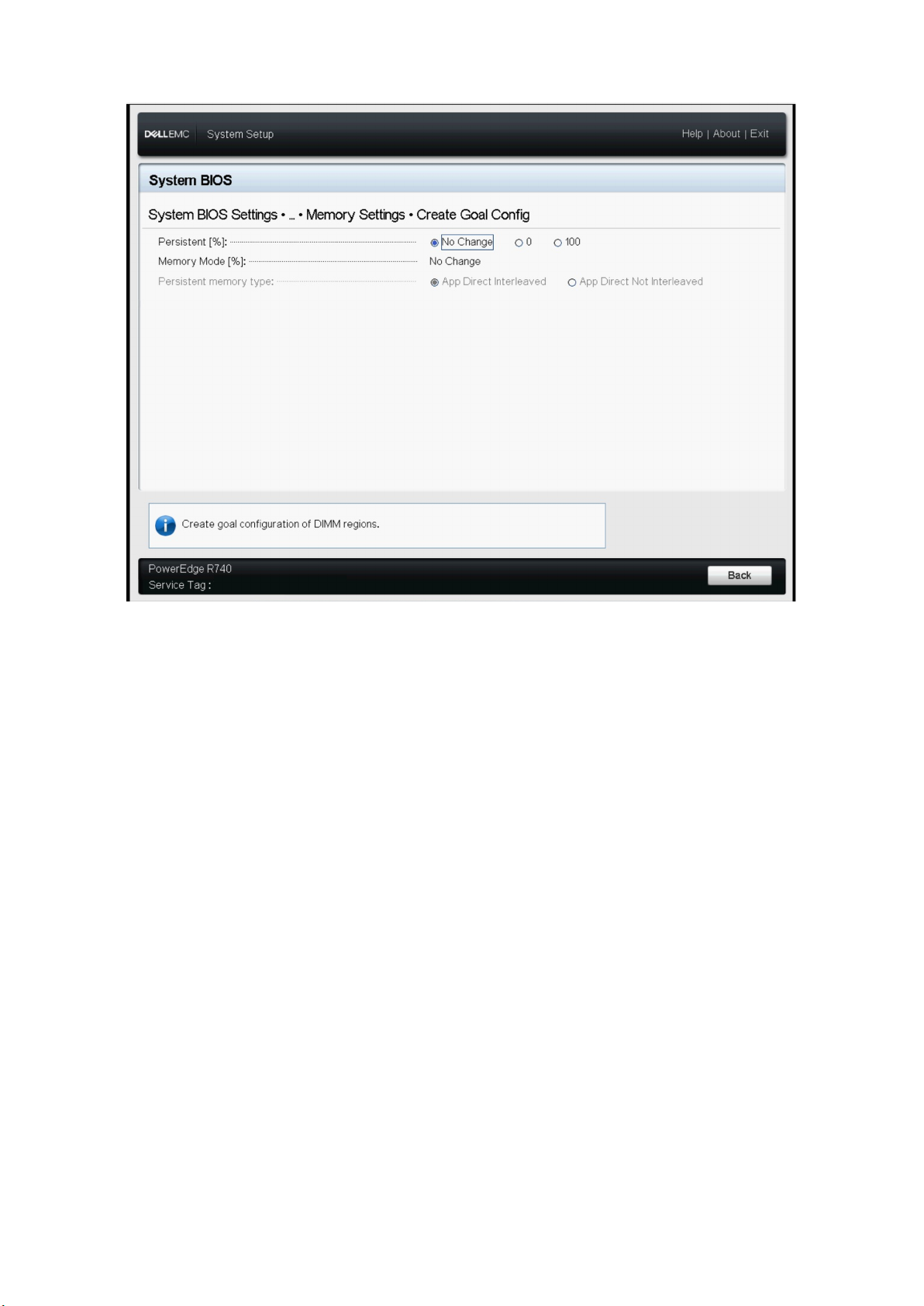
그림 4 . 목표 구성
BIOS 옵션에 따라 목표가 생성되고 DCPMM아 구성되는 방법이 결정됩니다.
Persistent [%]:
● No Change - 현재 목표에 변경 사항이 적용되지 않습니다.
● 100 - 선택한 DCPMM에서 100% 영구 메모리의 목표를 생성합니다.
● 0 - 선택한 DCPMM에서 0% 영구 메모리의 목표를 생성합니다. 이 작업은 모든 DCPMM을 메모리 모드로 구성합니다.
Persistent memory type:
● App-direct Interleaved - 영구 모드가 소켓에서 DCPMM에 인터리빙됩니다. DCPMM이 운영 체제에서 소켓당 1개의 PMEM 디바이
스로 표시됩니다.
● App-direct Not Interleaved - 영구 모드가 DCPMM에 개별적으로 적용됩니다. 각 DCPMM이 운영 체제에서 개별 PMEM 디바이스
로 표시됩니다.
목표가 구성되고 BIOS를 종료한 후에는 다음 부팅 시 사용자가 지정한 설정을 사용하여 DCPMM에서 목표가 생성됩니다.
영역 정보
Create Goal Config 프로세스 중에 생성되는 각 영역에 대한 정보는 시스템 재설정 후 다음과 같이 BIOS의 Region Configuration 탭
에서 액세스할 수 있습니다.
Memory Settings > Persistent Memory > Intel Persistent Memory > Region Configuration
BIOS 19
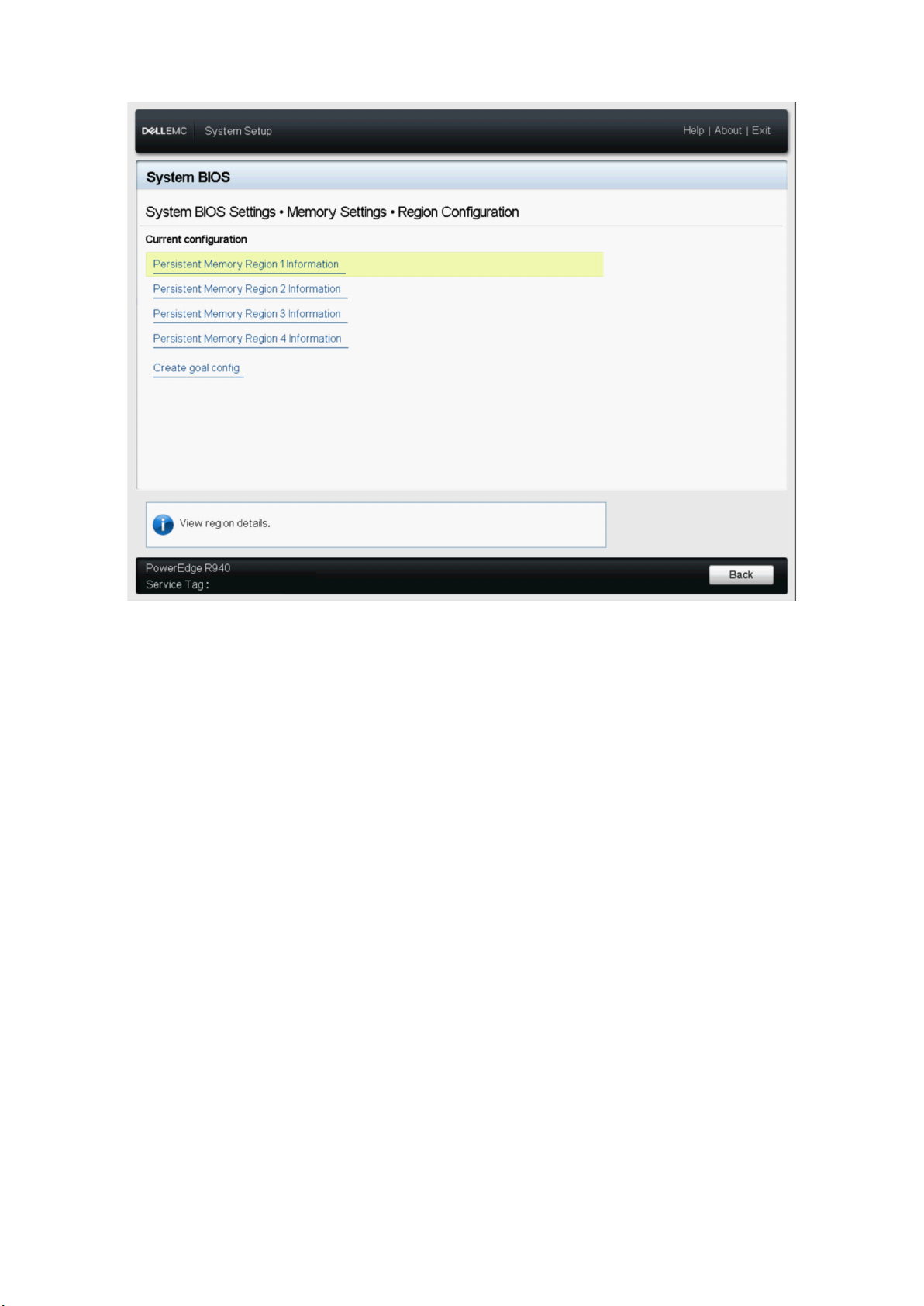
그림 5 . 영역 구성
표시되는 영역 수는 인터리빙된 DCPMM의 개수가 아닌 시스템의 프로세서 수에 따라 다릅니다. DCPMM이 인터리빙으로 구성되어
있는 경우 DCPMM이 설치된 시스템에서 소켓별로 하나의 영구 메모리 영역이 나열됩니다. DCPMM이 비인터리빙으로 구성되어 있
는 경우에는 시스템에 설치된 DCPMM당 하나의 영구 메모리 영역이 나열됩니다.
영역 정보는 BIOS에서 각 영구 메모리 영역 링크를 클릭하여 액세스할 수 있습니다. 예를 들면 다음과 같습니다.
20 BIOS
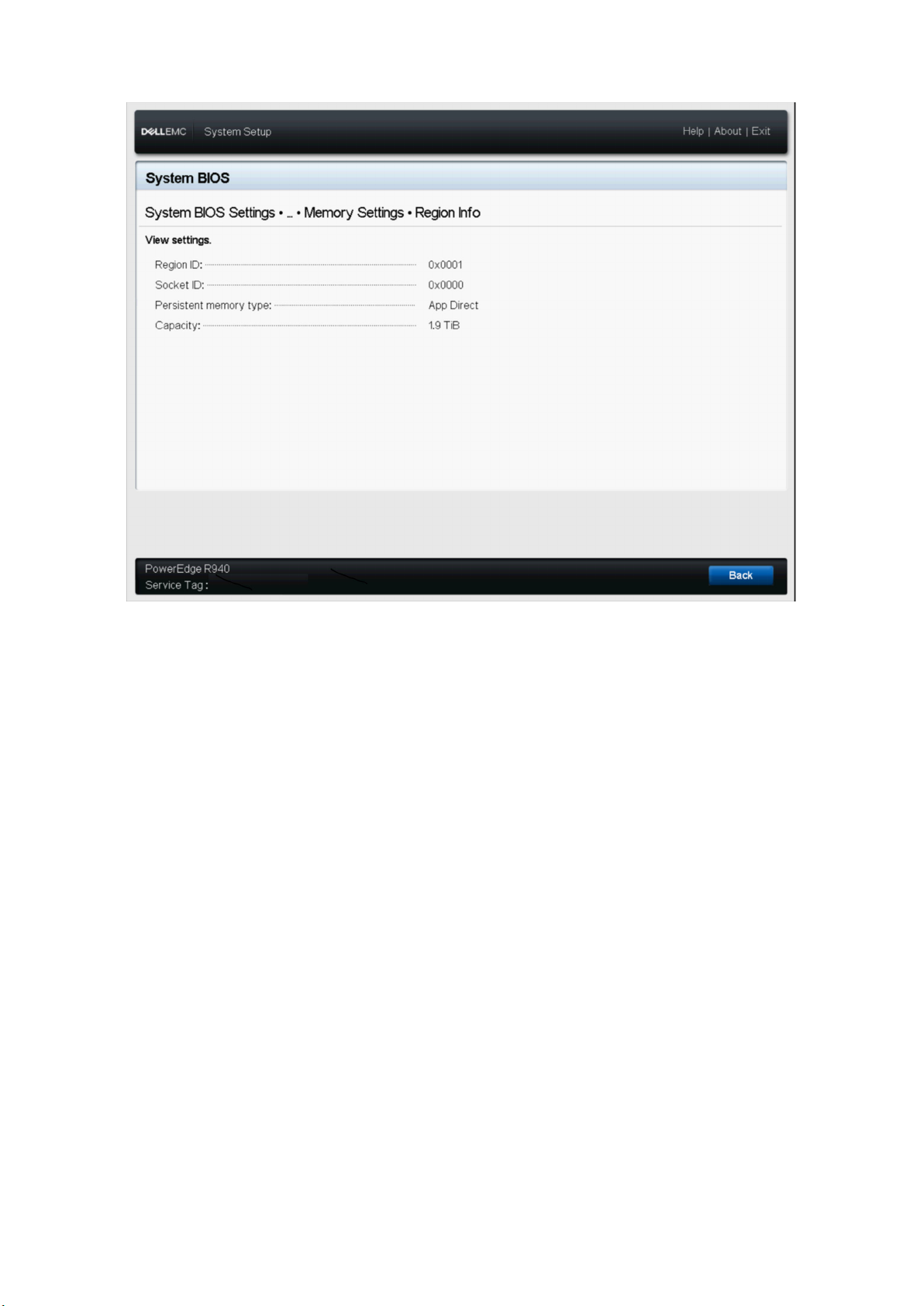
그림 6 . 영역 정보
메모리 모드 구성
목표 생성
BIOS에서 목표를 생성합니다.
BIOS에서 목표를 생성하려면, Memory Settings > Persistent Memory > Intel Persistent Memory > Region Configuration >
Create Goal Config로 이동합니다.
BIOS 옵션에 따라 목표가 생성되고 DCPMM아 구성되는 방법이 결정됩니다.
Operation Target:
● Platform - 시스템의 모든 DIMM에 목표를 적용합니다(권장).
Persistent [%]:
● No Change - 현재 목표에 변경 사항이 적용되지 않습니다.
● 100 - 선택한 DCPMM에서 100% 영구 메모리의 목표를 생성합니다.
● 0 - 선택한 DCPMM에서 0% 영구 메모리의 목표를 생성합니다. 이 작업은 모든 DCPMM을 메모리 모드로 구성합니다.
BIOS 21
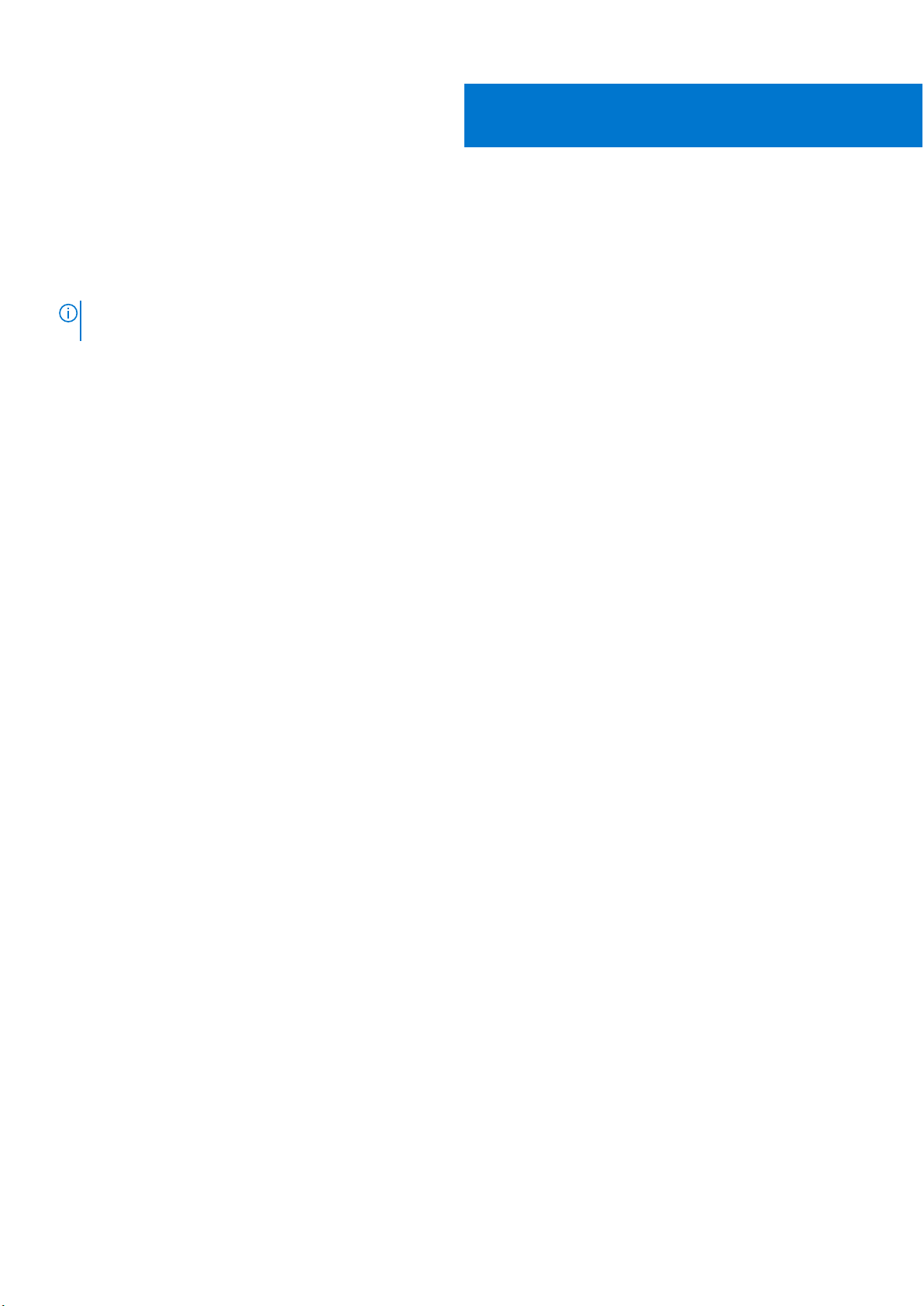
5
DCPMM 이벤트 보고
시스템에서 런타임 또는 POST 중에 DCPMM 관련 이벤트가 감지되면 시스템이 서버 SEL(System Event Log) 및 LCL(Life-Cycle Log)
에 이벤트를 기록합니다. 부팅 시에 이벤트가 감지되면 POST 중에 시스템이 중단되며 사용자가 F1 키를 눌러 부팅 프로세스를 계속
진행해야 합니다.
노트: NVDIMM은 이러한 메시지에 자주 사용됩니다. NVDIMM이라는 용어는 DCPMM을 포함하여 다양한 유형의 영구 메모리를
일반적으로 의미하며, NVDIMM-N 모듈을 나타내는 것은 아닙니다.
주제:
• 런타임 시 이벤트
• 부팅 시 이벤트
런타임 시 이벤트
● MEM0001 : <location> 위치에 있는 메모리 디바이스에서 멀티비트 메모리 오류가 감지되었습니다.
권장 작업 : 메모리 구성 요소를 다시 설치합니다. 문제가 지속되면 기술 지원에 문의하십시오.
● MEM0701 : 수정 가능한 메모리 오류 비율이 <location>에 대해 초과되었습니다.
권장 작업 : 메모리 구성 요소를 다시 설치합니다. 문제가 계속되면 지원에 문의하십시오.
● MEM9022 : 위험하지 않은 이벤트가 <location> 슬롯의 NVDIMM(Non-Volatile Dual In-line memory module) 디바이스에서 감지되
었습니다.
권장 작업 : 문제가 계속되면 서비스 공급업체에 문의하십시오.
● MEM9040 : 위험한 이벤트가 <location> 슬롯의 NVDIMM(Non-Volatile Dual In-line memory module) 디바이스에서 감지되었습니
다.
권장 작업 : NVDIMM(Non-Volatile Dual In-line Memory Module) 디바이스를 제거하고 다시 설치합니다. 문제가 계속되면 서비스 공
급업체에 문의하십시오. NVDIMM 제거 및 재설치 방법에 대한 자세한 내용은 지원 사이트의 시스템 소유자 매뉴얼을 참조하십시
오.
● MEM9061: 정보 전용 이벤트가 <location> 슬롯의 NVDIMM(Non-Volatile Dual In-line memory module) 디바이스에서 감지되었습니
다. NVDIMM이 정상적으로 작동되고 있습니다.
권장 작업: 대응 조치가 필요하지 않습니다.
● MEM9073 : 메시지에서 식별된 NVDIMM에 대해 펌웨어를 업데이트할 수 없습니다.
권장 작업: 작업을 다시 시도하십시오. 문제가 지속되면 NVDIMM-N을 교체하거나 서비스 공급업체에 문의하십시오. 또한 시스템
을 최신 BIOS로 업그레이드하는 것이 좋습니다.
부팅 시 이벤트
● UEFI0337 : 메모리 슬롯 <슬롯 번호>에 있는 NVDIMM의 펌웨어를 업데이트할 수 없습니다.
권장 작업 : 시스템에 대한 입력 전원을 연결 해제하고, 30초 동안 기다린 후 전원을 다시 연결하고, 서버 전원을 켠 다음 작업을 다
시 시도하십시오. 문제가 지속되면 NVDIMM을 교체합니다. 자세한 내용은 지원 사이트에서 제품의 소유자 매뉴얼을 참조하십시
오.
● UEFI0338 : 메모리 슬롯 <슬롯 번호>에 있는 NVDIMM의 펌웨어가 성공적으로 업데이트되었습니다.
권장 작업 : 해당 없음
● UEFI0345 : 슬롯 <슬롯 번호>의 일련 번호 <일련 번호>가 포함된 비휘발성 DIMM의 지우기 작업이 성공적으로 완료되었습니다.
권장 작업: 해당 없음
22 DCPMM 이벤트 보고
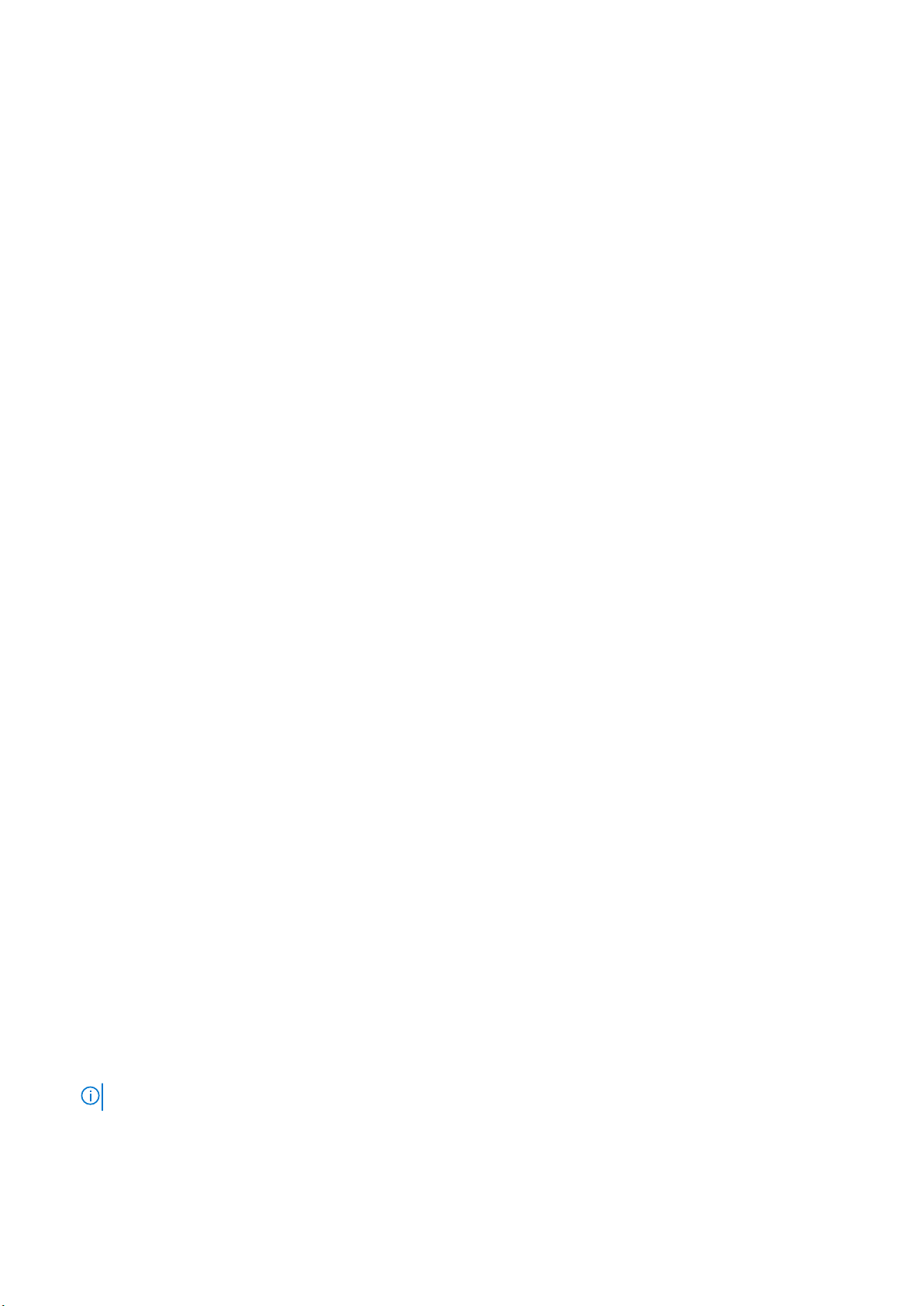
● UEFI0347 : 슬롯 <슬롯 번호>에서 NVDIMM 초기화 동안 하나 이상의 오류가 발생했기 때문에 메모리를 초기화할 수 없습니다.
권장 작업 : NVDIMM을 수동으로 제거하고 다시 설치합니다. 문제가 지속되면 서비스 공급업체에 문의하십시오. NVDIMM 제거
및 재설치 방법에 대한 자세한 내용은 지원 사이트에서 제공하는 제품 설치 및 서비스 매뉴얼을 참조하십시오.
● UEFI0348 : 슬롯 <슬롯 번호>에 설치된 NVDIMM의 잔여 정격 내구성 값이 1%보다 작거나 같습니다.
권장 작업 : 서버 전원을 끄고 NVDIMM을 즉시 교체합니다. 잔여 정격 내구성에 대한 자세한 내용은 지원 사이트에서 제공하는 제
품 설치 및 서비스 매뉴얼을 참조하십시오.
● UEFI0349 : 여러 유형의 NVDIMM SKU 또는 컨트롤러 개정 버전이 설치되어 있기 때문에 NVDIMM을 초기화할 수 없습니다.
권장 작업 : 서버 전원을 끄고 NVDIMM을 교체하여 모든 NVDIMM SKU 또는 컨트롤러 개정이 동일한 지 확인합니다. NVDIMM
SKU 또는 컨트롤러 개정에 대한 자세한 내용은 지원 사이트에서 제공하는 제품 설치 및 서비스 매뉴얼을 참조하십시오.
● UEFI0350 : 메모리 슬롯 <슬롯 번호>의 NVDIMM은 이전에 구성된 PM(Persistent Memory) 리전에서 교체되거나 제거 됩니다.
권장 작업 : 새 PM(Persistent Memory) 리전을 생성합니다. PM 리전을 생성하는 방법에 대한 자세한 내용은 지원 사이트에서 제
공하는 플랫폼 설치 및 서비스 매뉴얼을 참조하십시오.
● UEFI0351: 소켓 <소켓 번호>의 NVDIMM은 지원되지 않는 (구성) 방식으로 설치됩니다. 중대 오류 코드 <중대 MRC 오류 코드>
경미 MRC 오류 코드 <경미 오류 코드>. PM(Persistent Memory) 리전에 있는 데이터는 액세스하지 못할 수 있습니다.
권장 작업 : PM 리전을 생성하는 방법에 대한 자세한 내용은 지원 사이트에서 제공하는 플랫폼 설치 및 서비스 매뉴얼을 참조하
십시오.
● UEFI0352 : 메모리 슬롯 <슬롯 번호>에서 NVDIMM의 PM(Persistent Memory) 리전 구성을 사용할 수 없습니다.
권장 작업 : NVDIMM 장착 구성을 확인하고 작업을 다시 시도하십시오. NVDIMM에 대한 자세한 내용은 지원 사이트에서 제공하
는 플랫폼 설치 및 서비스 매뉴얼을 참조하십시오.
● UEFI0353 : 체크섬 또는 헤더 유형이 유효하지 않기 때문에 메모리 슬롯 <슬롯 번호>의 NVDIMM의 PM(Persistent Memory) 구성
정보가 손상됩니다.
권장 작업 : NVDIMM을 제거하고 다시 설치하거나 새 PM(Persistent Memory) 구성을 생성합니다. 문제가 지속되면 서비스 공급업
체에 문의하십시오. PM 리전을 생성하는 방법에 대한 자세한 내용은 지원 사이트에서 제공하는 플랫폼 설치 및 서비스 매뉴얼을
참조하십시오.
● UEFI0354 : 소켓 <소켓 이름>의 DDR4 메모리 대 NVDIMM 비율이 최고 성능을 제공하기 위한 최적 상태가 아닙니다.
권장 작업 : DDR4 메모리 대 NVDIMM 비율을 1:4~1:16 사이로 재구성합니다. DDR4 메모리 재구성에 대한 자세한 정보는 지원 사이
트에서 제공하는 플랫폼 설치 및 서비스 매뉴얼을 참조하십시오.
● UEFI0355 : 설치된 모든 NVDIMM의 메모리 용량 값이 프로세서에서 지원하는 최대값을 초과했기 때문에 모든 NVDIMM이 비활
성화됩니다.
권장 작업 : 설치된 모든 NVDIMM의 메모리 용량 값을 지원하도록 프로세서를 재구성합니다. 프로세서 재구성에 대한 자세한 내
용은 지원 사이트에서 제공하는 플랫폼 설치 및 서비스 매뉴얼을 참조하십시오.
● UEFI0356 : DIMM이 잠겨 있고 암호가 올바르지 않기 때문에 메모리 슬롯 <슬롯 레이블>에 있는 영구 메모리 DIMM의 데이터에
액세스할 수 없습니다.
권장 작업 : 영구 메모리 암호를 올바른 암호로 업데이트하거나 DIMM(Dual inline memory module)에서 보안 지우기 작업을 수행합
니다. 보안 지우기, 모든 영구 데이터를 지웁니다.
● UEFI0357 : 슬롯 <슬롯 번호>의 일련 번호 <일련 번호>가 포함된 인텔 영구 메모리 DIMM의 암호화 지우기 작업이 성공적으로 완
료되었습니다.
권장 작업 : 해당 없음
● UEFI0358 : 슬롯 <슬롯 번호>의 일련 번호 <일련 번호>가 포함된 인텔 영구 메모리 DIMM의 암호화 지우기 작업을 완료할 수 없
습니다.
권장 작업 : 작업을 다시 시도하십시오. 문제가 지속되면 서비스 공급업체에 문의하십시오.
● UEFI0359 : 슬롯 <슬롯 번호>의 일련 번호 <일련 번호>가 포함된 인텔 영구 메모리 DIMM의 DIMM 덮어쓰기 작업이 성공적으로
완료되었습니다.
권장 작업 : 해당 없음
노트: 이는 DCPMM 삭제 기능에 포함되어 있습니다.
● UEFI0360 : 슬롯 <슬롯 번호>의 일련 번호 <일련 번호>가 포함된 인텔 영구 메모리 DIMM의 DIMM 덮어쓰기 작업을 완료할 수 없
습니다.
권장 작업 : 작업을 다시 시도하십시오. 문제가 지속되면 서비스 공급업체에 문의하십시오.
DCPMM 이벤트 보고 23
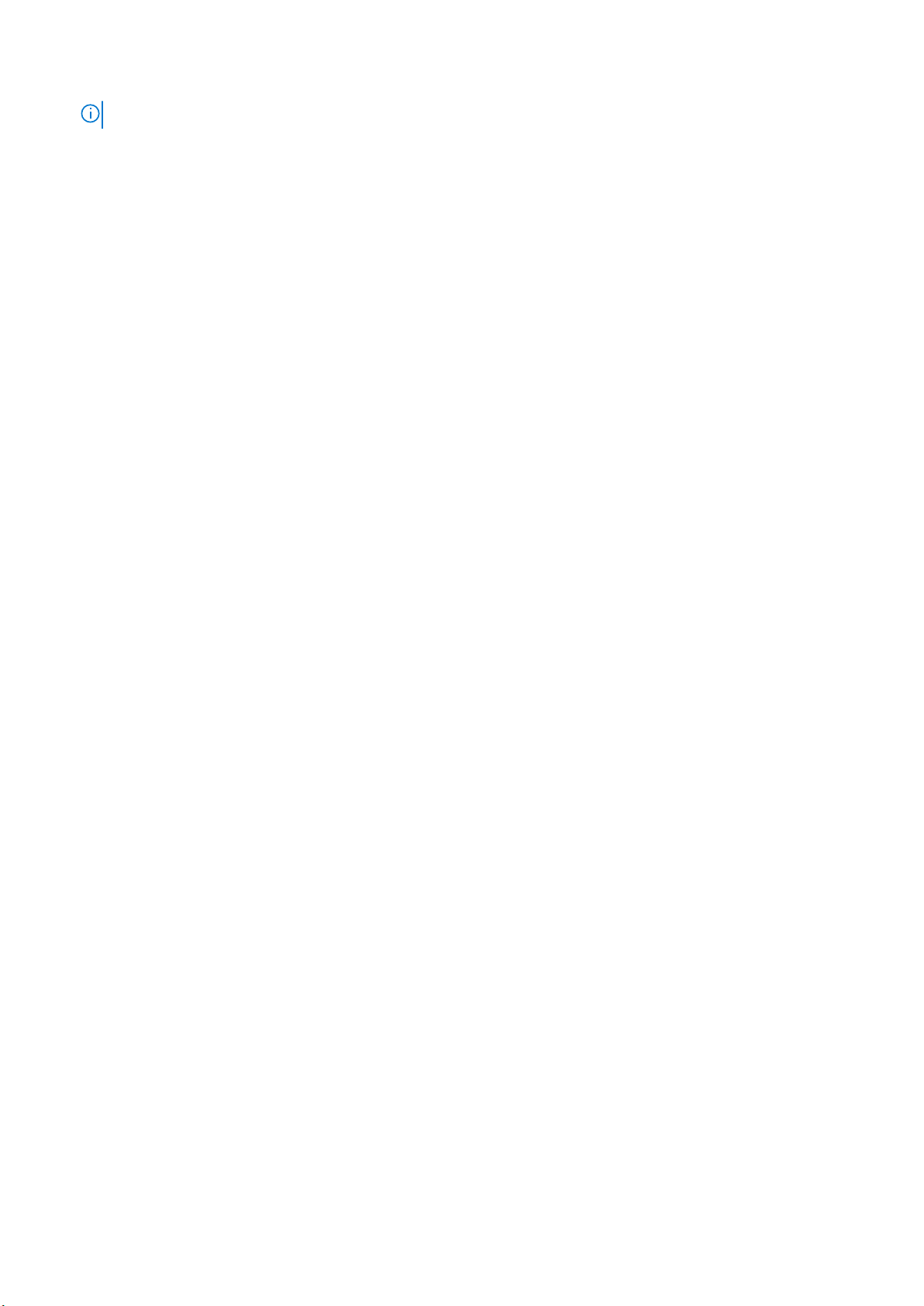
노트: 이는 DCPMM 삭제 기능에 포함되어 있습니다.
● UEFI0361 : 시스템의 인텔 영구 메모리 DIMM에 대한 공장 기본값 작업이 성공적으로 완료되었습니다.
권장 작업 : 해당 없음
● UEFI0362 : 인텔 영구 메모리 DIMM에서 공장 기본값 작업을 완료할 수 없습니다.
권장 작업 : 작업을 다시 시도하십시오. 문제가 지속되면 서비스 공급업체에 문의하십시오.
● UEFI0367 : 인텔 영구 메모리 DIMM에서 목표 생성 작업이 성공적으로 완료되었습니다.
권장 작업 : 해당 없음
● UEFI0368 : 인텔 영구 메모리 DIMM에서 목표 생성 작업을 완료할 수 없습니다.
권장 작업 : 작업을 다시 시도하십시오. 문제가 지속되면 서비스 공급업체에 문의하십시오.
● UEFI0369 : ADR(Asynchronous DRAM Refresh) 신호를 위해 CPLD(Complex Programmable Logic Device)를 성공적으로 장착했습
니다.
권장 작업 : 해당 없음
● UEFI0370 : CPLD(Complex Programmable Logic Device)가 ADR(Asynchronous DRAM Refresh) 신호를 암(arm)할 수 없습니다. 인
텔 영구 메모리 DIMM을 초기화하지 못했기 때문일 수 있습니다.
권장 작업 : 시스템을 재부팅합니다. 문제가 지속되면 서비스 공급업체에 문의하십시오.
● UEFI0372 : 슬롯 <슬롯 번호>에 설치된 NVDIMM의 잔여 정격 내구성 값이 0%입니다.
권장 작업 : 서버 전원을 끄고 NVDIMM을 즉시 교체합니다. 잔여 정격 내구성에 대한 자세한 내용은 지원 사이트에서 제공하는 제
품 설치 및 서비스 매뉴얼을 참조하십시오.
● UEFI0373 : 슬롯 <슬롯 번호>에 설치된 NVDIMM에 유지 보수가 필요합니다.
권장 작업 : 다음 유지 보수 주기 동안 DIMM을 교체하는 것을 고려하십시오. NVDIMM 상태에 대한 자세한 내용은 지원 사이트에
서 제공하는 제품 설치 및 서비스 매뉴얼을 참조하십시오.
● UEFI0374 : 슬롯 <슬롯 번호>에 설치된 NVDIMM이 치명적 상태입니다.
권장 작업 : 서버 전원을 끄고 NVDIMM을 즉시 교체합니다. NVDIMM 상태에 대한 자세한 내용은 지원 사이트에서 제공하는 제품
설치 및 서비스 매뉴얼을 참조하십시오.
● UEFI0375 : 메모리 슬롯 <슬롯 번호>에서 NVDIMM의 PM(Persistent Memory) 리전 구성을 적용할 수 없습니다.
권장 작업 : NVDIMM 장착 구성을 확인하고 작업을 다시 시도하십시오. NVDIMM에 대한 자세한 내용은 지원 사이트에서 제공하
는 플랫폼 설치 및 서비스 매뉴얼을 참조하십시오.
● UEFI0376 : 설치된 프로세서가 인텔 영구 메모리 DIMM을 지원하지 않으므로 모든 NVDIMM이 비활성화됩니다.
권장 작업 : 인텔 영구 메모리 DIMM을 지원하도록 프로세서를 재구성합니다. 프로세서 재구성에 대한 자세한 내용은 지원 사이트
에서 제공하는 시스템의 설치 및 서비스 매뉴얼을 참조하십시오.
● UEFI0377 : 메모리 슬롯 <슬롯 번호>의 NVDIMM(Non-Volatile Dual In-Line memory module)에서 이전 부팅 중에 일시적인 치명적
오류가 발생했습니다.
권장 작업 : NVDIMM(Non-Volatile Dual In-line Memory Module) 디바이스를 제거하고 다시 설치합니다. 문제가 지속되면 서비스 공
급업체에 문의하십시오. 설치 및 제거에 대한 자세한 내용은 지원 사이트에서 제공하는 서버의 설치 및 서비스 매뉴얼을 참조하
십시오.
● UEFI0378 : 메모리 슬롯 <슬롯 번호>의 NVDIMM(Non-Volatile Dual In-Line memory module)에서 이전 부팅 중에 과열 시스템 종료
이벤트가 발생했습니다.
권장 작업 : 다음 중 하나를 수행합니다. 1) 서버 전원을 끕니다. 2) 입력 전원을 연결 해제하고 30 초 동안 기다린 다음 전원에 다시
연결합니다. 3) 서버 전원을 켭니다. 4) 문제가 지속되면 서비스 공급업체에 문의하십시오.
● PWR2281 : 서버의 PSU 구성이 정전 시 데이터 플러시 시간을 충분히 보장하지 않으므로 메모리 장착 작업을 수행할 수 없습니
다.
권장 작업 : 다음을 수행하고 작업을 다시 시도하십시오.
○ 서버의 전원을 끕니다.
○ PSU가 사용자 가이드에서 권장하는 대로 설치되어 있는지 확인합니다.
○ 서버의 전원을 켭니다.
지원되는 PSU에 대한 자세한 내용은 지원 사이트에서 제공하는 서버의 설치 및 서비스 매뉴얼을 참조하십시오.
24 DCPMM 이벤트 보고
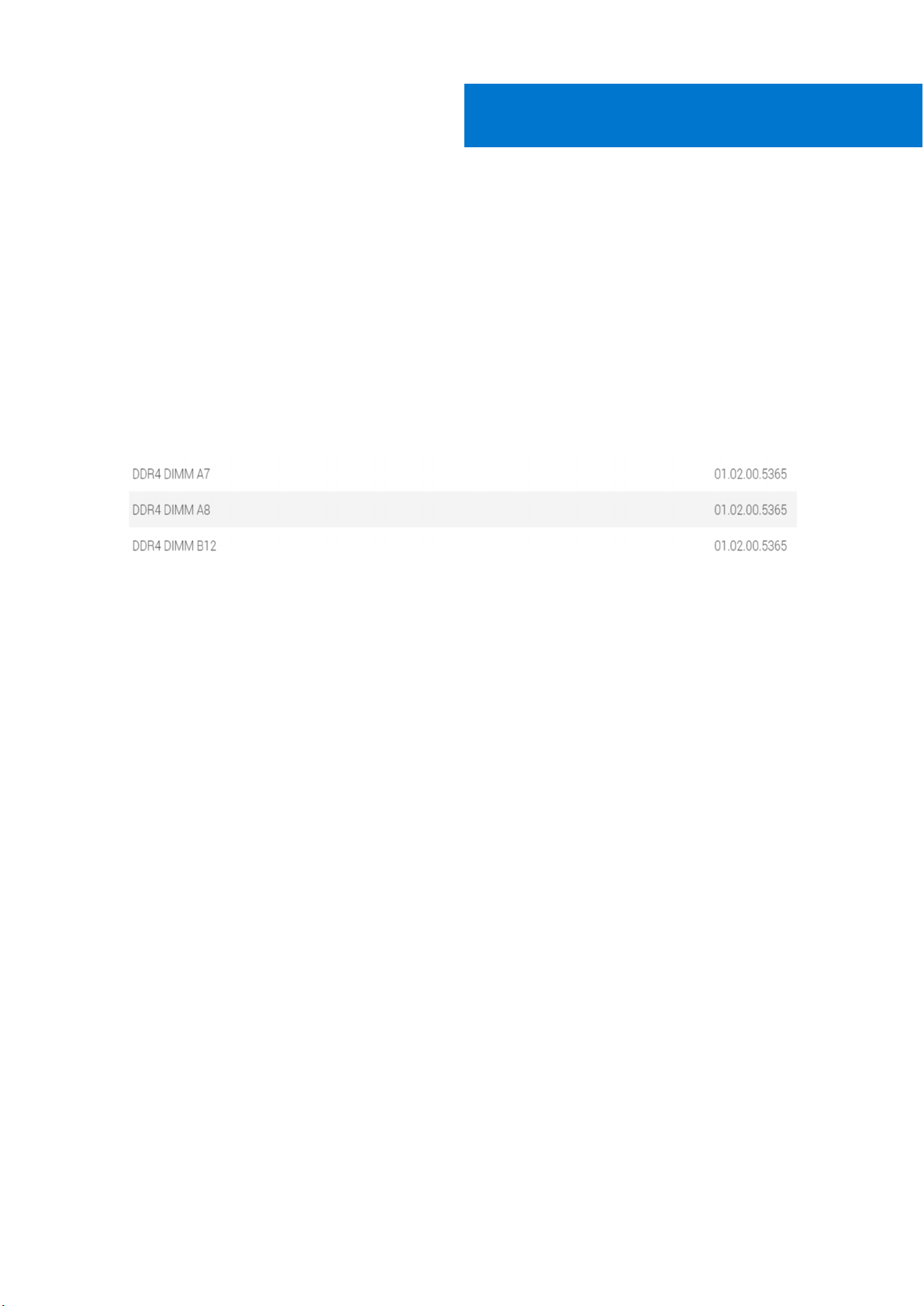
iDRAC 인텔 DCPMM 관리
주제:
• iDRAC GUI
iDRAC GUI
DCPMM 펌웨어 버전
DCPMM FW 버전이 시스템 > 인벤토리 > 펌웨어 인벤토리 탭에 표시됩니다.
6
그림 7 . DCPMM 펌웨어 버전
DCPMM 하드웨어 상태
메모리 상태에 대한 자세한 정보를 확인하려면 대시보드의 메모리 링크를 선택하십시오.
DCPMM 하드웨어 상태가 시스템 > 인벤토리 > 하드웨어 인벤토리 탭에 표시됩니다.
iDRAC 인텔 DCPMM 관리 25

그림 8 . DCPMM 하드웨어 상태
IDRAC GUI를 사용하는 DCPMM 목표 구성
1. IDRAC GUI 인터페이스에 로그인합니다.
2. Configuration > BIOS settings > Memory settings > Persistent Memory Settings tab으로 이동합니다.
그림 9 . IDRAC GUI를 사용하는 DCPMM 목표 구성
3. Intel Persistent Memory > Region Configuration > Create Goal Config로 이동합니다.
26 iDRAC 인텔 DCPMM 관리

그림 10 . DCPMM 목표 구성
4. 영구 비율을 100%로 변경하여 인텔 DCPMM을 100% 앱 다이렉트 모드로 구성하고 0%로 변경하여 DIMM을 100% 메모리 모드로
구성합니다.
노트: Persistent memory type 필드는 새 목표를 구성하기 위한 것입니다. 현재 목표의 상태를 읽기 위한 것이 아닙니다.
DCPMM 하드웨어 상태 아래의 지침을 사용하여 현재 구성을 확인합니다.
5. Apply를 클릭하고 시스템을 재설정합니다.
6. 목표가 다음 전원 주기에서 작동 모드(앱 다이렉트 또는 메모리)에 적용됩니다.
DCPMM 잔여 정격 쓰기 내구성
DCPMM 잔여 수명은 IDRAC GUI에서 Remaining Rated Write Endurance(잔여 정격 쓰기 내구성)로 반영됩니다. 이는 System(시
스템)Overview(개요)Memory(메모리)아래에 표시됩니다.
주요 제한 사항 및 기능 정보:
● 이 기능은 BIOS 설정과 같은 BIOS에서 시스템이 중단되는 경우에는 작동하지 않습니다. 오랜 기간 동안 이 상태가 지속되는 경우
모든 0%의 상태인 모든 DCPMM 보고서의 내구성은 검색할 수 없습니다. 이 문제를 해결하려면 사용자 운영 체제로 부팅하고 상
태의 다음 자동 폴링을 위해 최대 24시간까지 기다려야 합니다.
● 값은 자주 변경되지 않으며 하루에 한 번 폴링됩니다. 사용자가 시스템 삭제 또는 용도 변경 및 사용 중지를 수행하는 경우 이 기
능에 대해 저장된 값이 제거됩니다. 24시간 내에 다음 자동 폴링까지 그러한 작동 후에 DCPMM이 0%로 표시됩니다.
그림 11 . 개별 메모리 세부 정보
iDRAC 인텔 DCPMM 관리 27

7
DCPMM 보안
주제:
• 메모리 모드
• 애플리케이션 다이렉트
• 암호화 지우기 및 DCPMM 삭제
메모리 모드
메모리 모드에서 DCPMM은 휘발성 시스템 메모리로 작동합니다. 사용자 암호는 지원되지 않으며 이 BIOS 설정이 회색으로 표시됩
니다.
애플리케이션 다이렉트
사용자는 DCPMM 영역의 암호 보호를 활성화하는 옵션을 사용할 수 있습니다. 암호의 목적은 DCPMM 영역에 저장된 데이터에 대한
무단 액세스를 방지하는 것입니다. DCPMM을 한 서버에서 다른 서버로 이동하는 경우 사용자는 데이터에 액세스하기 전에 BIOS 설
정에서 보안 암호를 다시 입력해야 합니다.
고객이 암호 보호를 활성화하도록 선택했는지와 관계없이 BIOS가 운영 체제나 UEFI 셸로 부팅하기 전에 DCPMM을 잠급니다. 즉, 모
든 보안 변경 사항이 Dell BIOS에 의해 제어되며, 암호 관리 및 DCPMM 지우기 기능을 비롯한 운영 체제 수준의 보안 변경 사항은 지
원되지 않습니다. 이러한 모든 기능은 BIOS 설정을 통해 제어해야 합니다.
노트: DIMM 구성 변경 사항 섹션에 언급된 대로 마더보드 간 슬롯 교체용 슬롯의 마이그레이션 시나리오만 지원됩니다. 어떤 이
유로든 개별 DCPMM을 추가하거나 제거하면 데이터 손실이 발생하고 목표 및 보안 재구성이 필요합니다.
애플리케이션 다이렉트에서 DCPMM의 나머지 데이터를 잠그거나 암호화하기 위한 암호는 BIOS 설정에서 구성할 수 있습니다. 필드
가 비어 있지 않은 경우 부팅 시마다 제공된 암호를 사용하여 시스템에 있는 모든 DCPMM의 잠금을 해제해 봅니다.
다음과 같은 사용 사례는 지원되지 않는 마이그레이션 시나리오와 관련되어 있습니다.
● BIOS 설정에서 암호를 변경하는 경우 세션당 한 번씩 기존 암호를 입력해야 합니다. 기존 필드를 여러 번 입력하면 다음 부팅 세션
까지 암호를 다시 입력하라는 메시지가 표시되지 않습니다.
● BIOS 설정 암호 필드에 빈 문자열을 입력하여 암호를 지울 수 있습니다.
노트: 암호를 지우려면 암호 필드를 비워 두고 Enter 키를 누르십시오.
28 DCPMM 보안

그림 12 . 암호 지우기
암호화 지우기 및 DCPMM 삭제
다음과 같은 두 가지 방법으로 DCPMM의 영구 영역 컨텐츠(앱 다이렉트)를 지울 수 있습니다.
● 암호화 지우기
● 삭제
DCPMM 보안 29

두 가지 지우기 방법 모두 BIOS 설정 옵션을 사용하여 실행할 수 있습니다. 사용자는 설치된 모든 DCPMM 또는 설치된 DCPMM의 하
위 집합에서 지우기를 수행하도록 선택할 수 있습니다.
암호화 지우기
암호화 지우기 함수는 애플리케이션 다이렉트 영역 키(PM-RK)를 지워서 시스템을 강제로 재부팅합니다.
Cryptographic Erase 옵션은 System BIOS Settings > Memory Settings > Persistent Memory > Intel Persistent Memory >
Persistent Memory DIMM Configuration으로 이동하여 액세스할 수 있습니다.
그림 13 . 암호화 지우기
노트: 애플리케이션 다이렉트 인터리빙된 영역이 구성되어 있는 경우 시스템에 설치된 DCPMM의 일부를 지우지 않는 것이 좋습
니다. 이 작업은 인터리브 세트에 있는 모든 데이터를 유효하지 않게 합니다.
삭제
DCPMM 삭제는 선택한 모든 영구 메모리에서 병렬적으로 실행되는 긴 작업입니다.
이 프로세스는 먼저 암호화 지우를 수행하고 DCPMM의 액세스 가능한 모든 영구 미디어 리전에 0을 씁니다. 또한 모든 기존 메모리
목표 컨텐츠가 제거됩니다.
목표가 구성된 DCPMM의 리전이 비어 있는 상태가 되고 다음 부팅 시에 메모리의 기본값이 100% 메모리 모드로 설정됩니다. 시스템
에 DCPMM에 대한 적절한 비율의 RDIMM 또는 LRDIMM 메모리가 없는 경우 다음 부팅 시에 해당 비율이 최적화되지 않았음을 나타
내는 오류가 발생합니다.
삭제 옵션은 다음으로 이동 하 여 액세스할 수 있습니다. System BIOS Settings > Memory Settings > Persistent Memory
그림 14 . 삭제
30 DCPMM 보안

삭제는 완전히 로드된 128GB DIMM 구성으로 최대 15분, 256GB로 30분, 512GB로 1시간이 소요될 수 있습니다.
노트: 삭제는 DCPMM이 메모리 모드에서 구성되는 경우에는 지원되지 않습니다. 삭제 작업이 실행 중인 경우에는 덮어쓰기를
나타내는 프롬프트가 BIOS에 표시됩니다. 덮어쓰기는 수행되는 두 번째 펌웨어 명령의 이름입니다. 빠르게 발생하고 화면에 표
시되지 않는 첫 번째 명령은 암호화 지우기입니다(펌웨어 명령 이름은 "보안 지우기")입니다.
DCPMM 보안 31
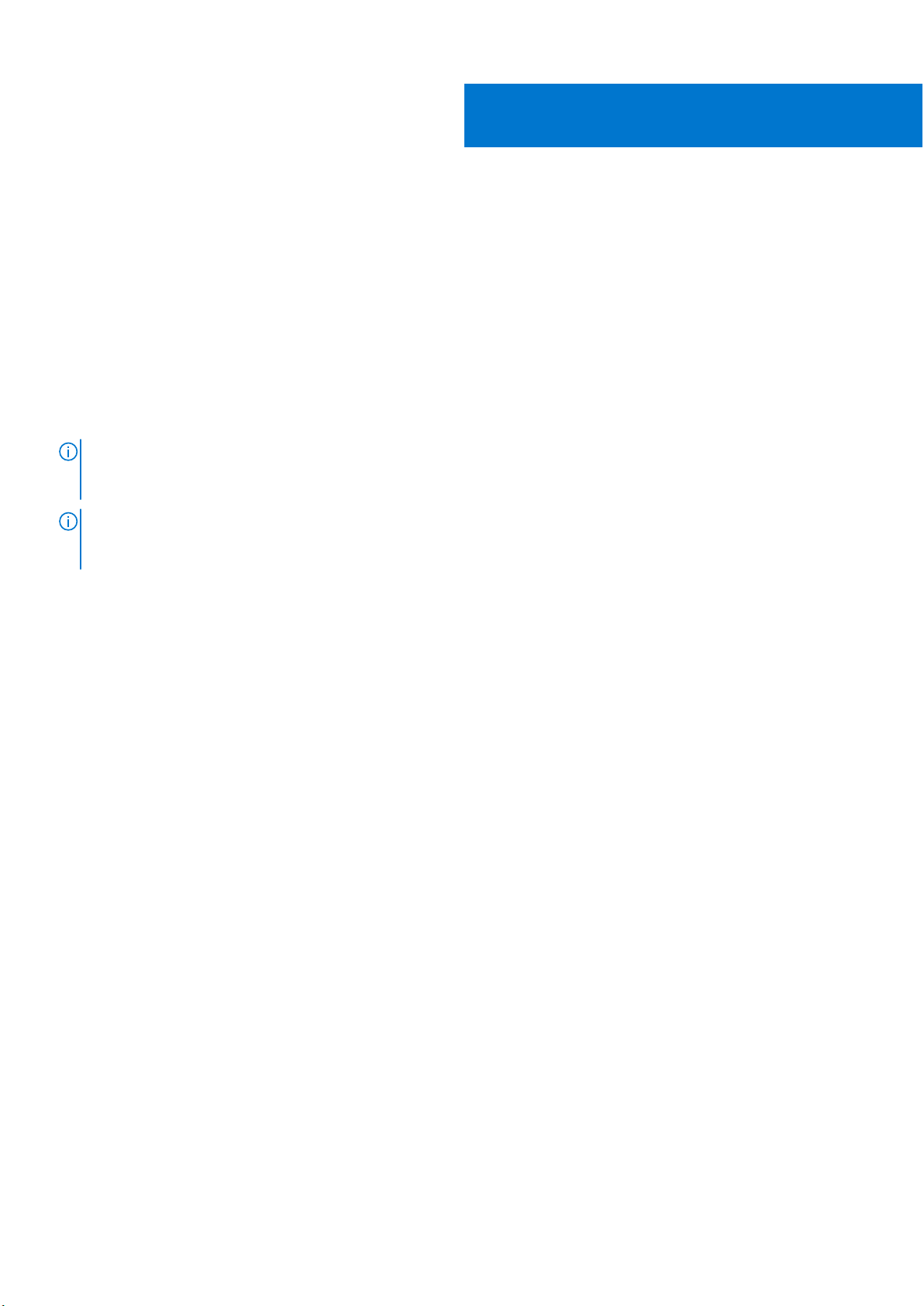
DIMM 구성 변경
다음과 같은 DCPMM 마이그레이션 시나리오가 지원됩니다.
● 오류로 인한 시스템 보드 교체
모든 DIMM은 정확하게 동일한 슬롯에 다시 장착해야 합니다. 보드를 원래 보드와 동일한 구성으로 복원된 후에는 고객 애플리케
이션 액세스에 DCPMM 및 데이터 컨텐츠를 사용할 수 있습니다. 시스템 복원은 DCPMM 암호(설정된 경우)를 포함하여 교체 보
드의 BIOS 구성을 자동으로 복원합니다.
● 손상된 불량 DIMM 교체
DCPMM에 오류가 발생한 경우 DCPMM에 연결된 모든 데이터가 손실됩니다. 오류가 발생한 DCPMM의 영역 및 인터리브 세트는
교체된 후에 다시 생성되어야 합니다. 사용자는 BIOS 설정을 사용하여 영향을 받는 DCPMM에 대한 새로운 목표를 생성해야 합니
다.
노트: 목표를 생성하기 전에 인텔 DCPMM의 잔여 영구 메모리 데이터를 백업해야 합니다. 목표 생성 프로세스는 선택한 CPU의
DCPMM에 저장된 모든 네임스페이스, 영역 및 데이터를 삭제합니다. 보안 암호가 활성화되어 있으면 새 영구 메모리 영역이 시
스템 DCPMM 암호로 보호됩니다.
노트: 기존 DCPMM을 DCPMM 구성에 추가하거나 제거하는 것은 지원되지 않으며 검증되지 않습니다. 고객은 DCPMM 구성 변
경을 수행하기 전에 모든 DCPMM 데이터를 다른 스토리지 디바이스에 백업하는 것이 좋습니다. 새 DCPMM 구성으로 서버가 다
시 구성되면 고객은 목표 구성을 생성하고 데이터를 DCPMM으로 다시 복원할 수 있습니다.
8
32 DIMM 구성 변경

9
Windows
Dell EMC는 메모리 모드 및 애플리케이션 다이렉트 모드에서 Microsoft Windows 2019를 사용하는 인텔 DCPMM을 지원합니다.
노트: 월간 누적 업데이트를 사용하여 Windows를 계속 업데이트하십시오.
주제:
• 앱 다이렉트 모드의 PMEM
• 인터리브 세트가 포함된 PMEM 디스크
• 메모리 모드의 PMEM
• Windows 문제 해결 및 이벤트 모니터링
• Windows 오류
앱 다이렉트 모드의 PMEM
앱 다이렉트 모드에서 Windows는 DCPMM에 대한 두 가지 유형의 디바이스 객체를 생성합니다.
● 물리적 INVDIMM 디바이스
● 논리 영구적 메모리 디스크
논리 영구적 메모리 디스크는 PMEM 물리적 디스크에 네임스페이스를 생성한 후에 생성됩니다.
시스템이 처음으로 운영 체제로 부팅될 때 PMEM 디바이스는 디바이스 관리자의 메모리 디바이스 아래에 물리적 INVDIMM 디바이
스로 열거됩니다.
그림 15 . 디바이스 관리자의 메모리 디바이스
PowerShell를 통해 PMEM 디스크가 구성된 후에는 디바이스 관리자 아래에 논리 영구적 메모리 디스크가 표시됩니다.
Windows 33
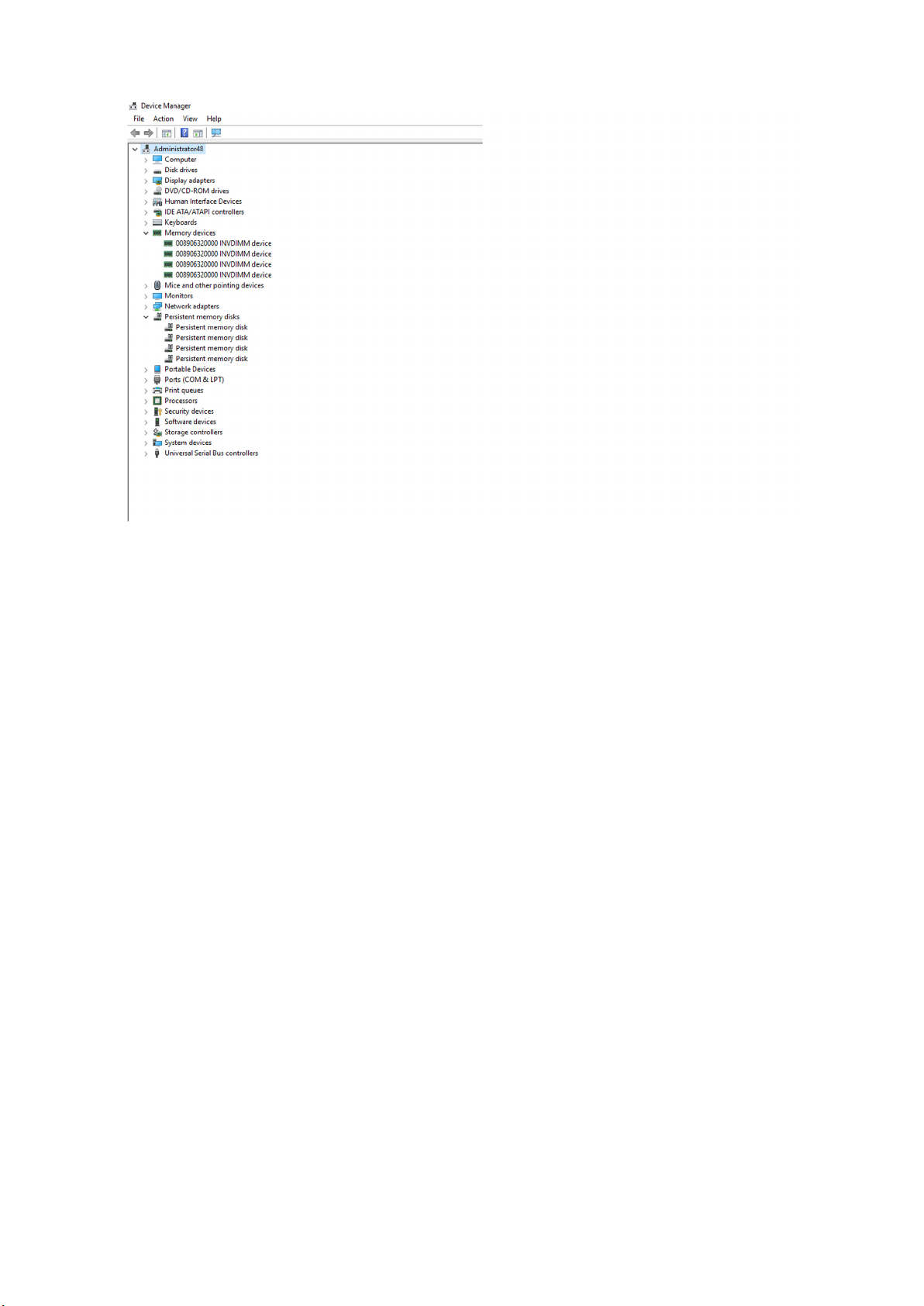
그림 16 . 디바이스 관리자의 메모리 디바이스
PMEM 디스크 관리
Windows는 현재 인터리브 세트당 단 하나의 네임스페이스만 지원합니다(인터리브 세트의 물리적 디바이스 수와 독립적임). DCPMM
을 인터리브하는 옵션은 앱 다이렉트 및 메모리 모드 구성에서 설명한 대로 목표 생성 동안 선택할 수 있습니다.
관련 리전 ID를 제공하여 "New-Pmemdisk" 명령의 도움을 통해 PMEM 디스크를 생성 해야 합니다. PMEM 디스크가 구성되면 PMEM
볼륨을 일반 디스크로 사용할 수 있습니다.
Windows는 영구 메모리를 관리하는 다음 PowerShell cmdlet을 지원합니다.
● Get-PmemDisk
○ 하나 이상의 논리적 영구 메모리 디스크를 반환합니다.
○ 반환되는 객체에는 크기, 원자가 유형, 상태 및 기본 물리적 디바이스에 대한 정보가 있습니다.
● Get-PmemPhysicalDevice
○ 하나 이상의 물리적 영구 메모리 디바이스(NVDIMM)를 반환합니다.
○ 반환되는 객체에는 크기, RFIC, 디바이스 위치 및 상태/작동 상태에 대한 정보가 있습니다.
● New-PmemDisk
○ 지정된 사용하지 않은 리전에서 새 디스크를 생성합니다.
○ 레이블을 작성하여 네임스페이스를 생성한 후 SCM 스택을 재구축하여 새 논리 디바이스를 노출시킵니다.
○ 매개변수(옵션):
■ FriendlyName은 영구 메모리 디스크에 친숙한 이름을 제공합니다. 기본값은 “PmemDisk<N>”입니다.
■ AtomicityType을 사용하여 BTT를 설정할 수 있습니다. 기본값은 "none"입니다.
● Remove-PmemDisk
○ 지정된 영구 메모리 디스크를 제거합니다. 이는 Get-PmemDisk의 출력을 사용할 수 있습니다.
○ 네임스페이스의 레이블을 삭제하고 SCM 스택을 재구축하여 논리 디바이스를 제거합니다.
○ Force를 사용하여 재정의할 수 있는 사용자 확인이 필요합니다.
● Get-PmemUnusedRegion
○ 논리 디바이스를 프로비저닝하는 데 사용할 수 있는 누적 PMEM 리전을 반환합니다.
○ 반환되는 객체에는 사용되지 않는 리전에 기여하는 물리적 디바이스의 고유한 리전 ID, 총 크기 및 목록이 있습니다.
● Initialize-PmemPhysicalDevice
○ 레이블 스토리지 영역에 0을 쓰고, 새 레이블 색인 블록을 쓴 다음 변경 사항을 반영하도록 SCM 스택을 재구축합니다.
○ Force를 사용하여 재정의할 수 있는 사용자 확인이 필요합니다.
○ 이 cmdlet는 "빅 해머" 복구 메커니즘으로 설계되었습니다. 정상적인 사용에는 권장되지 않습니다.
34 Windows
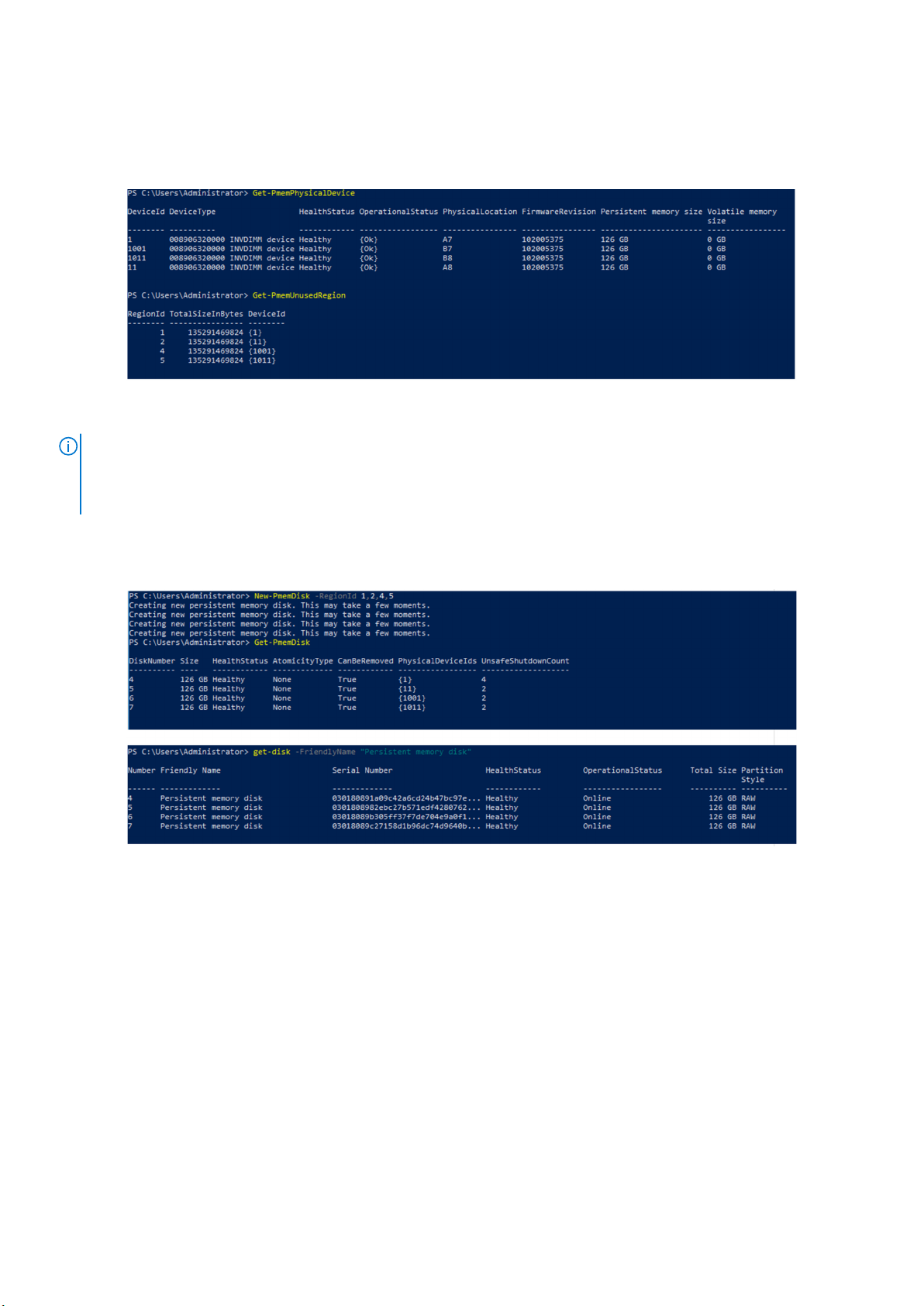
PMEM 물리적 디스크 나열 및 상태 확인
다음 그림은 모든 PMEM 물리적 디바이스를 나열하고 해당 상태를 확인하는 모든 사용법을 나열하는 명령 사용법을 표시합니다. 물
리적 위치는 마더보드의 DIMM 위치를 제공합니다.
그림 17 . PMEM 물리적 디스크 및 해당 상태 나열
노트: 상태가 양호하지 않고 작동 상태가 정상이 아닌 경우 네임 스페이스를 생성하기 전에 문제를 해결해야 합니다. DCPMM이
이전에 다른 운영 체제와 함께 사용되었고 삭제 없이 Windows로 부팅된 경우 고객은 이 시나리오를 만날 수 있습니다. 그러한 시
나리오가 발생하는 경우 디바이스 관리자에서 모든 메모리 디바이스 및 영구적 메모리 디스크를 마우스 오른쪽 버튼으로 클릭하
고 제거한 다음 디바이스 관리자의 작업에서 HW 변경 사항을 검색합니다. 이렇게 하면 드라이버 스택 관련 문제가 해결됩니다.
PMEM 디스크 생성
그림 18 . PMEM 디스크 생성
Windows 35
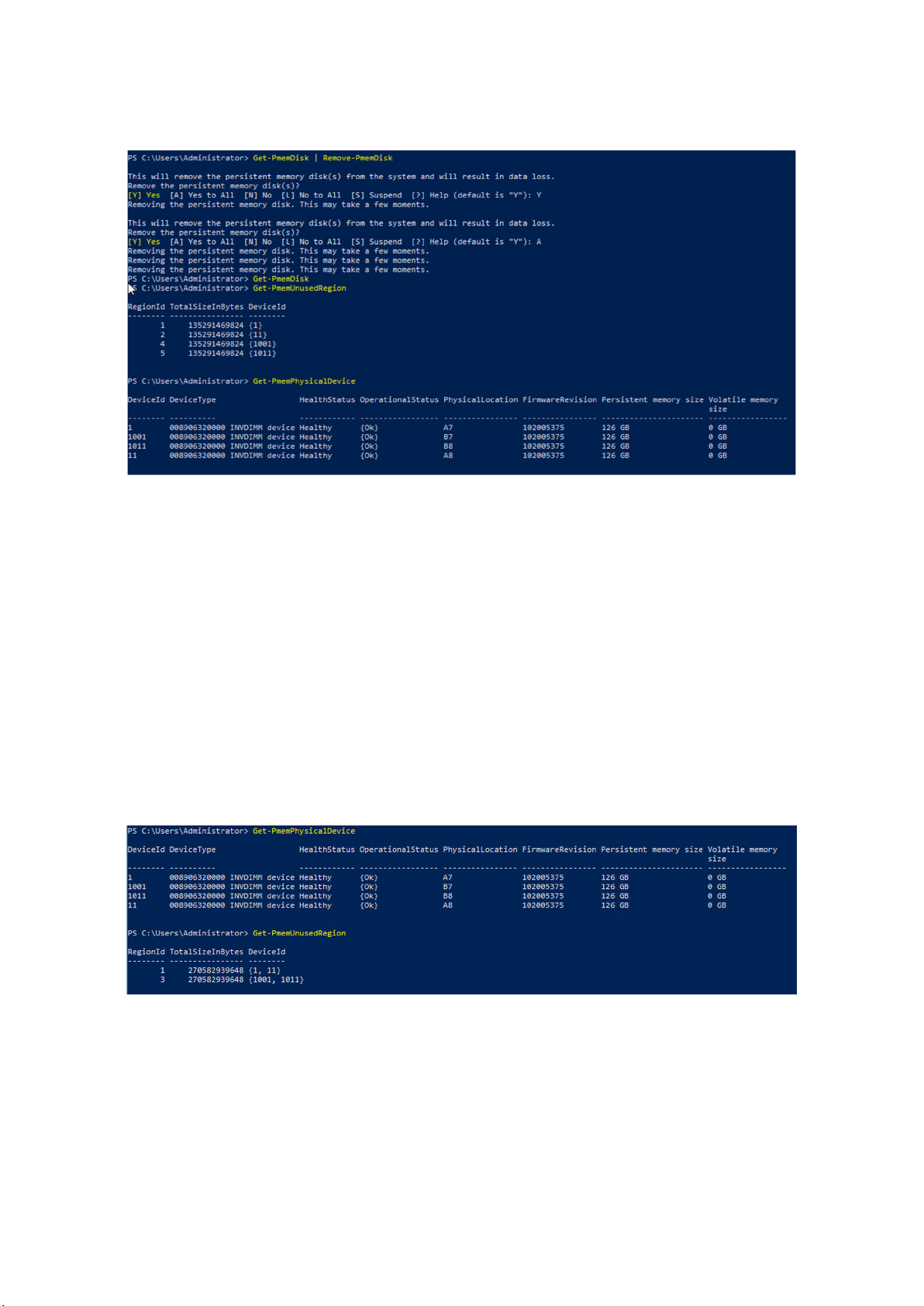
PMEM 디스크 제거
그림 19 . PMEM 디스크 제거
Windows 2019는 PMEM 디스크에서 Windows VDS(Virtual Disk Service)를 사용한 중복 볼륨 생성을 지원하지 않습니다.
중복 볼륨을 생성하려면 스토리지 공간 방법을 사용합니다.
스토리지 공간 방법에 대한 자세한 내용은 https://docs.microsoft.com/en-us/windows-server/storage/storage-spaces/deploy-
standalone-storage-spaces를 참조하십시오.
인터리브 세트가 포함된 PMEM 디스크
일반적으로 인터리빙된 세트를 생성하여 여러 영구 메모리 디바이스를 Windows 서버에 단일 논리 디스크로 표시할 수 있습니다. 인
터리브 세트가 포함된 PMEM 디스크의 경우 목표 구성 중에 "애플리케이션 다이렉트 인터리브"를 선택해야 합니다.
인터리브 세트를 사용하여 PMEM 디스크 생성
인터리브 세트가 활성화된 경우 BIOS는 동일한 프로세서에 연결된 DCPMM에 대해 단일 리전 Id를 할당합니다.
그림 20 . 인터리브 세트를 사용하여 PMEM 디스크 생성
위의 예에서 두 개의 인터리브 세트가 생성되었고 1개의 인터리브 세트는 슬롯 A7과 A8을, 다른 인터리브 세트는 B7과 B8을 사용합니
다.
리전 id를 사용하여 PMEM 디스크를 생성할 수도 있습니다.
36 Windows

그림 21 . 리전 id를 사용하여 PMEM 디스크 생성
메모리 모드의 PMEM
인텔 DCPMM이 메모리 모드로 구성되어 있는 경우 운영 체제는 이를 시스템 메모리로 인식합니다.
영구 메모리 크기는 0으로 표시되며 휘발성 메모리 크기는 DCPMM의 전체 크기를 나타냅니다.
그림 22 . 메모리 모드의 PMEM
Windows 문제 해결 및 이벤트 모니터링
PMEM 물리적 디바이스 또는 논리 디바이스 중 하나라도 올바르게 작동하지 않을 경우 Windows 이벤트 로그를 확인하는 것이 좋습
니다.
로그를 확인하려면 이벤트 뷰어를 열고 응용 프로그램 및 서비스 로그 > Microsoft > Windows로 이동하십시오.
모든 영구적 메모리 드라이버 로그의 이름은 "PersistentMemory"로 시작합니다.
모든 런타임 오류는 "작업" 로그에 기록 됩니다. 이 로그는 PMEM 물리적 디바이스(NVDIMM-N) 및 PMEM 논리 디바이스
(PMEMDisk)의 전체 작업을 캡처합니다.
Windows 37
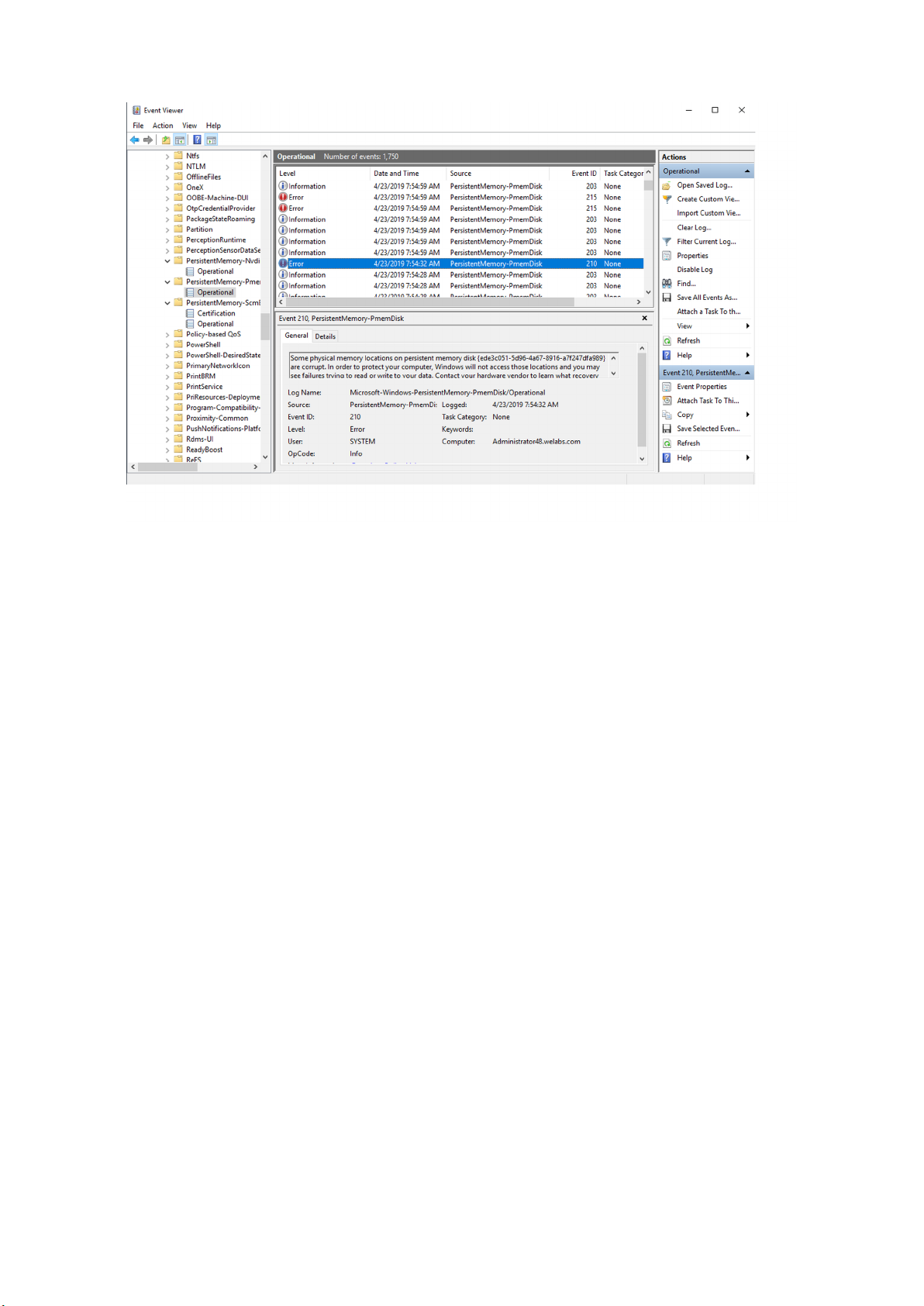
그림 23 . Windows 문제 해결 및 이벤트 모니터링
Windows 오류
다음 오류는 Windows OS에 영향을 주고 향후 OS 패치에서 수정될 예정입니다.
● Windows Server 2019(WS2019)에서 네임스페이스를 생성하면 로그에 기록된 메시지가 "The driver for persistent
memory disk encounters internal error"로 나타납니다. 예상된 오류로, SCM(Storage Class Memory) 디바이스 테스트
중 발생할 수도 있습니다. 이는 네임스페이스가 생성되었으며 WS2019에 WAD로 간주됨을 의미합니다.
해결 방법: 없음.
38 Windows
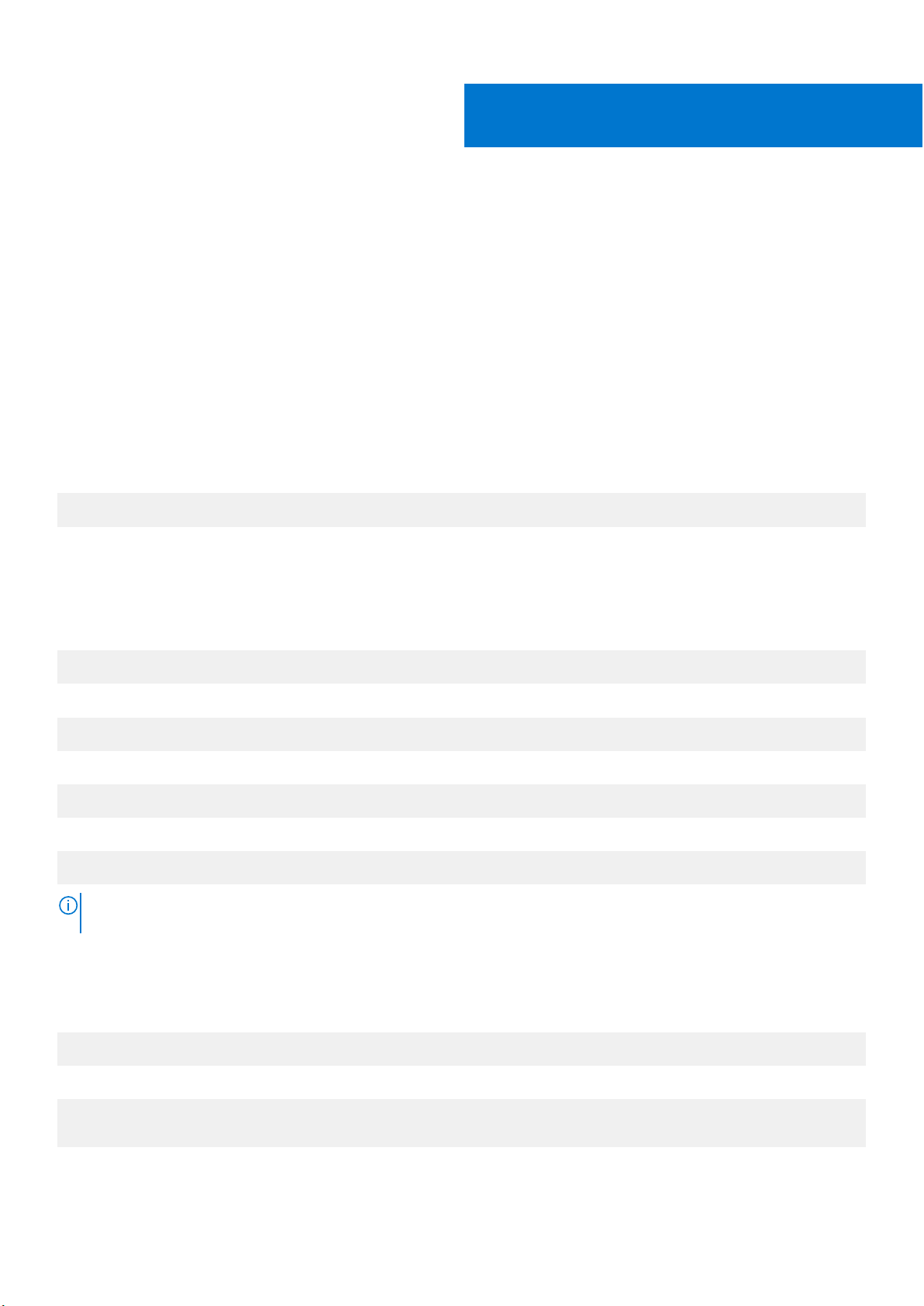
주제:
• 영구 메모리 디바이스 확인 및 구성
• 관리 유틸리티
• Linux 오류
영구 메모리 디바이스 확인 및 구성
DCPMM 디바이스 나열
시스템의 모든 물리적 디바이스를 나열하려면 다음 명령을 실행합니다.
ndctl list -DHi
네임스페이스 생성
10
Linux
네임스페이스를 구성하면 사용자가 OS에 노출할 메모리 용량을 결정할 수 있습니다.
네임스페이스를 구성하려면 다음 명령을 실행합니다.
ndctl create-namespace
시스템에 대한 목표를 생성할 때 생성되는 각 영역에 대해 다음 명령을 실행해야 합니다.
ndctl create-namespace -r regionX
네임스페이스를 생성한 후에는 다음 명령을 사용하여 모든 네임스페이스가 표시됩니다.
ndctl list -N
네임스페이스를 pmem 디바이스와 연계하려면 다음 명령을 사용합니다.
lsblk
노트: DCPMM을 용도 변경하기 전에 모든 네임스페이스를 삭제해야 합니다. 용도 변경에는 DCPMM 마이그레이션, 메모리 및
앱 다이렉트 모드 간의 제거 및 재구성 작업이 포함됩니다.
네임스페이스 디바이스에 파일 시스템 마운트
/디바이스 폴더에서 PMEM 디바이스를 확인한 후 다음 명령을 사용하여 파일 시스템을 마운트합니다.
mkfs.xfs -f /dev/pmemX
(X는 0에서 논리 PMEM 디바이스 수까지의 자연수입니다.)
mkdir /mnt/pmemX
mount -o dax /dev/pmemX /mnt/pmemX
Linux 39
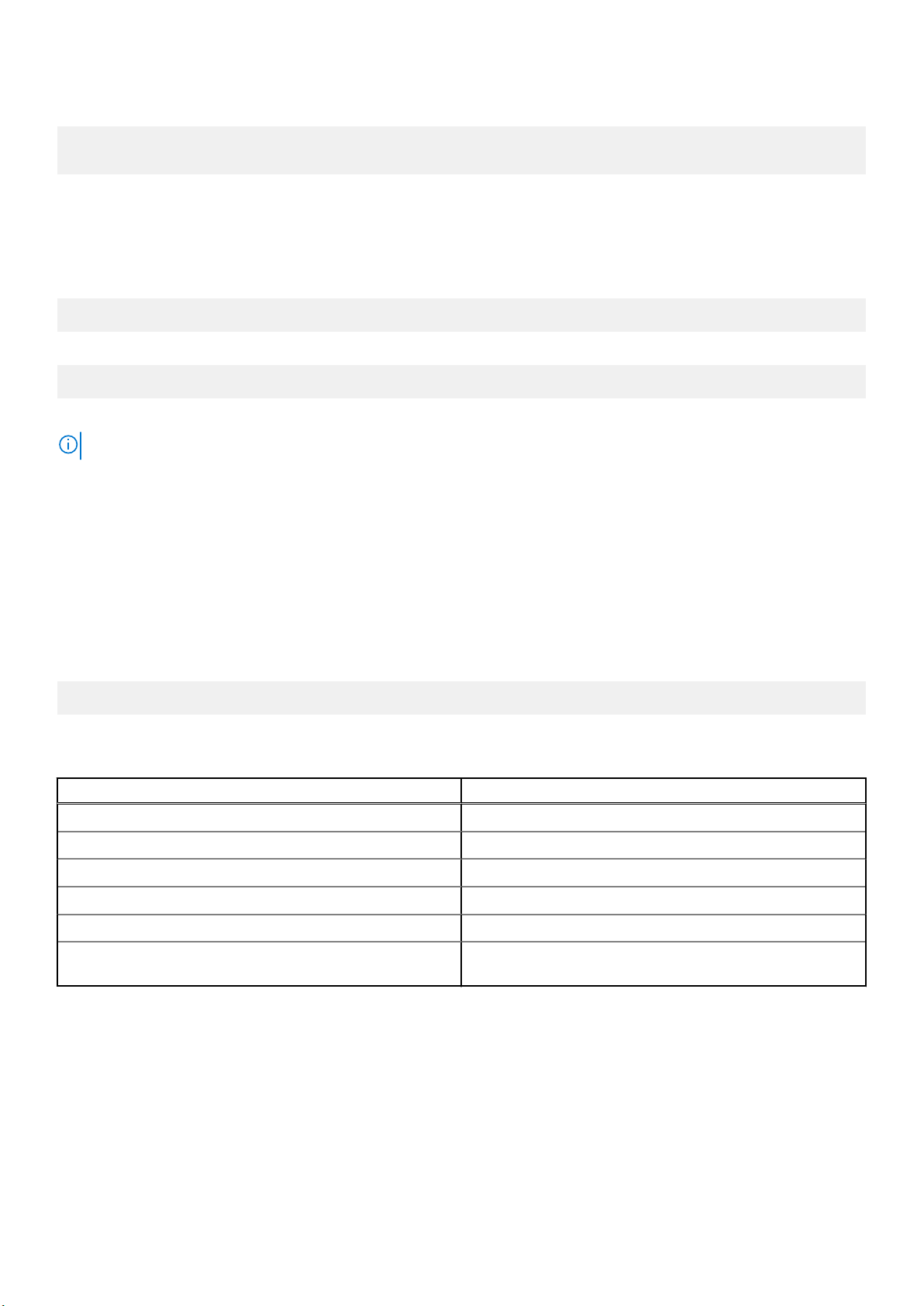
디바이스에 데이터를 쓰려면 다음 명령을 실행합니다.
cd /mnt/pmemX
echo “Hello World” >>test.txt
시스템을 재설정하고 전원 주기 동안 데이터를 영구적으로 유지해야 합니다.
네임스페이스 삭제
다음과 같은 NDCTL 명령을 사용하여 네임스페이스를 삭제할 수 있습니다.
ndctl destroy-namespace <namespace>
<namespace>는 다음 명령을 사용하여 검색할 수 있는 namespaceX.Y 디바이스 이름입니다.
ndctl list -N
시스템의 모든 네임스페이스를 삭제하려면 명령을 여러 번 전송해야 할 수 있습니다.
노트: BIOS 설정에서 목표 또는 영역을 재구성하면 시스템의 모든 네임스페이스가 자동으로 삭제됩니다.
관리 유틸리티
Linux 배포판에서는 기본 툴 ndctl을 사용하여 비휘발성 디바이스를 관리합니다.
명령 및 구문의 전체 목록은 오픈 소스 리소스 pmem.io를 참조하십시오.
DCPMM 상태 점검
다음 NDCTL 명령은 시스템에 설치된 각 DCPMM의 상태를 표시합니다.
ndctl list -DHi
상태 정보에는 다음이 포함됩니다.
표 9. 상태 정보
상태 필드 주석
전체 상태 위험, 위험하지 않음, 정상
DIMM 온도 섭씨(도)
스페어 비율/수명 비율 %
사용자 구성 알람 온도 알람에 대한 스마트 컨트롤러 온도 임계값
사용자 구성 알람 스페어 알람에 대한 스마트 스페어 임계값
종료 상태 더티 또는 클린. 이전 전원 주기 중에 데이터가 영구적 도메인으
로 성공적으로 정리되었는지 여부를 확인합니다.
Linux 오류
1. DCPMM의 초기 메타데이터 영역에서 수정할 수 없는 오류가 발생하면 시스템에서 Linux로 부팅할 때 응답하지 않는 무한 루프가
발생할 수 있습니다.
해결 방법: 커널 명령줄에서 "modprobe.blacklist=nd_pmem"으로 부팅하여 오류 발생을 중지하고 부팅 진행 상태를 활성화합니다.
그런 다음, 주소 범위 스크럽 기능이 메모리를 삭제할 때까지 대기하고, 향후 부팅 시에 매핑될 수 있도록 잘못된 주소 위치를 식
별합니다.
2. fstab에서 부팅하는 동안 DCPMM이 자동 마운트로 구성되어 있는 경우 Linux가 비상 모드로 부팅하는 데 실패합니다.
40 Linux
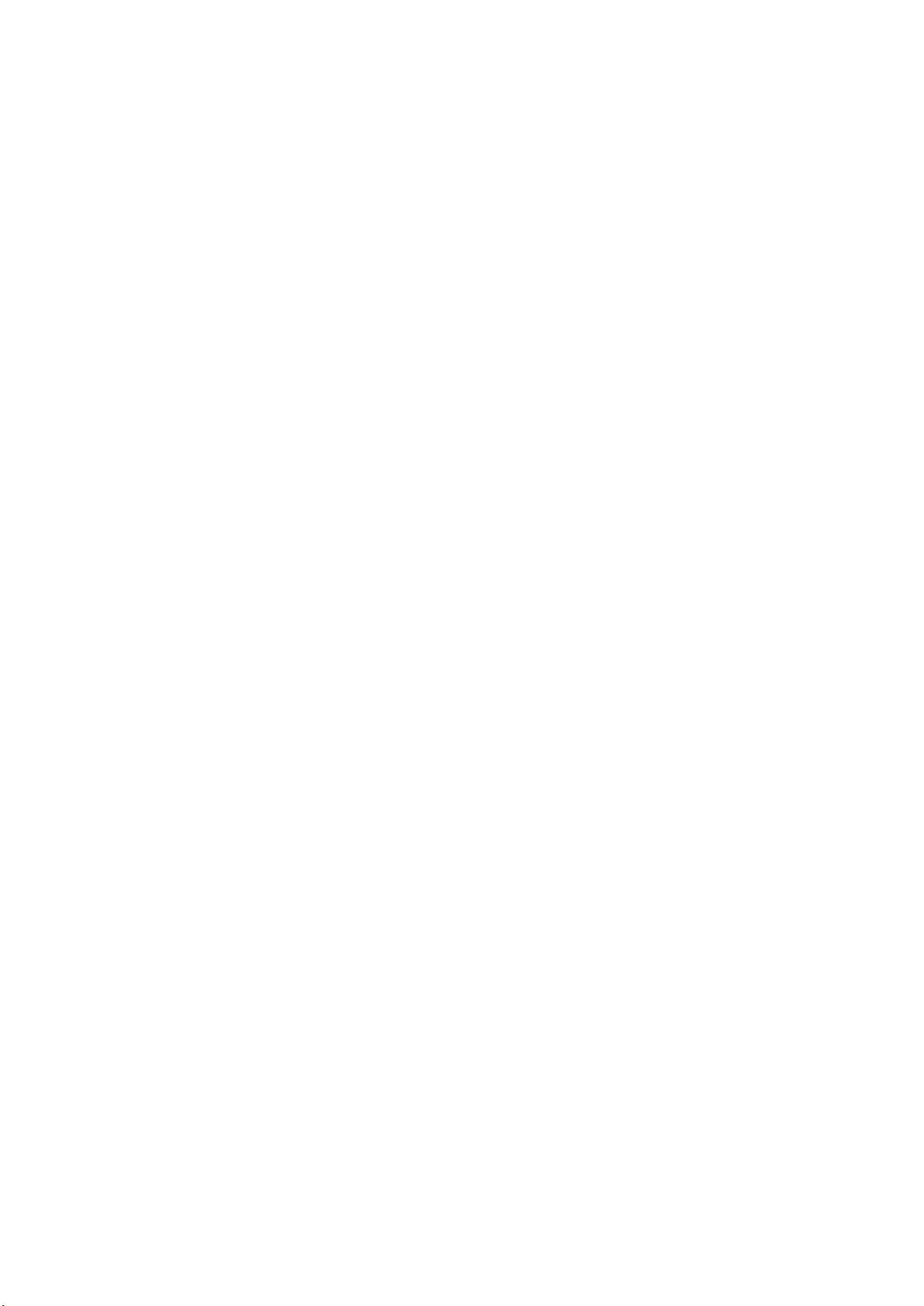
해결 방법: fstab에서 PMEM 파티션에 대한 마운트 옵션에 "x-systemd.device-timeout=0"을 추가합니다.
예: /dev/pmem5 /mnt/somedir ext4 defaults, x-systemd.device-timeout=0,dax 0 2
3. Dell BIOS는 DCPMM에서의 부팅을 지원하지 않습니다. 일부 Linux 운영 체제(Red Hat Enterprise Linux 7.6, Red Hat Enterprise
Linux 8.0) distros는 이 기능에 대한 초기 지원을 제공하지만 Dell BIOS는 이 기능을 지원하지 않습니다.
해결 방법: 없음.
Linux 41

11
VMware ESXi
Dell EMC는 vSphere 6.7 EP10(빌드 번호 13981272) 이상에서 Intel DCPMM을 지원합니다. 해당 지원은 인텔 DCPMM 메모리 모드 및
애플리케이션 다이렉트 모드에서 제공됩니다.
영구 메모리 인벤토리 세부 정보는 호스트 클라이언트의 일부로 사용할 수 있습니다. 사용자에게 제공되는 영구 메모리 데이터에 대
한 자세한 내용은 vSphere 단일 호스트 관리 - VMware 호스트 클라이언트의 영구 메모리 관리를 참조하십시오.
다음 섹션에서는 다양한 작동 모드에서 ESXi가 영구 메모리 세부 정보를 표시하는 방법에 대해 설명합니다.
주제:
• 앱 다이렉트 모드의 PMEM
• 메모리 모드의 PMEM
• PMEM 상태
• ESXi 문제 해결 및 유지 보수
앱 다이렉트 모드의 PMEM
ESXi 자격 증명을 사용하여 호스트 클라이언트에 로그인 합니다. Storage > Persistent Memory로 이동하여 영구 메모리 모듈, ESXi
에서 생성된 인터리브 세트 및 네임스페이스를 확인합니다.
그림 24 . 시스템에 장착된 영구 메모리 모듈
그림 25 . 시스템에서 생성된 인터리브 세트의 수입니다.
목표를 생성할 때 Interleaved를 선택합니다. 표시되는 인터리브 세트의 수는 시스템의 CPU 소켓 수와 같습니다. Linux와 달리, ESXi
는 표시되는 인터리브 세트에 네임스페이스를 자동으로 생성합니다. Dell EMC는 ESXi를 통해 비인터리빙 애플리케이션 다이렉트 목
표를 지원하지 않습니다.
그림 26 . 표시된 인터리브 세트에서 벗어나 ESXi에서 생성된 네임스페이스
42 VMware ESXi

네임스페이스를 생성한 후에는 ESXi가 pMem 데이터 저장소를 자동으로 생성하고 사용자가 사용할 수 있도록 데이터 저장소로 마운
트합니다.
그림 27 . PMEM 데이터 저장소
메모리 모드의 PMEM
인텔 DCPMM이 메모리 모드로 구성되어 있는 경우 ESXi는 이를 시스템 메모리로 인식합니다.
노트: 인텔 DCPMM이 메모리 모드로 설정된 경우에는 vSphere HTML 클라이언트의 인벤토리 세부 정보를 사용할 수 없습니다.
ESXi가 인텔 DCPMM 애플리케이션 다이렉트 모드로 생성되므로 메모리 모드에서 데이터 저장소가 생성되지 않습니다.
PMEM 상태
ESXi는 "유지 보수 필요", "모든 데이터 손실" 및 "정상"과 같은 PMEM에 대한 여러 상태를 제공합니다.
ESXi는 상태 오류가 있을 때 특정 DCPMM의 상태를 '유지 보수 필요'로 보고합니다.
그림 28 . PMEM 상태 경고
ESXi는 치명적인 오류가 발생한 경우 특정 DCPMM의 상태를 "모든 데이터 손실"로 보고합니다.
그림 29 . PMEM 멀티비트 오류
ESXi 문제 해결 및 유지 보수
노트: /var/log/vmkernel.log로 이동하여 영구 메모리와 관련하여 보고된 오류 또는 경고가 있는지 확인합니다. 영구 메모리와 관
련된 로그 항목은 "NVD" 및/또는 "IntelNVDimm"과 함께 추가됩니다.
● 메모리 모드로 인텔 DCPMM을 구성하면 시스템 BIOS에서 시스템 메모리가 감소합니다.
○ 예를 들어, 메모리 모드로 구성된 4개의 128GB 인텔 DCPMM 시스템 구성은 512GB 대신 504GB의 시스템 메모리를 제공합니
다.
○ 이는 메타데이터를 위한 공간을 예약하기 위한 것입니다.
● PMEM 데이터 저장소가 ESXi에 자동으로 마운트되지 않습니다.
VMware ESXi 43

○ /var/log/vmkernel.log를 참조하고 DIMM 핸들에 '카운터 종료' 관련 오류가 있는지 확인하십시오.
○ 인텔 DCPMM에 심각한 오류가 발생하는 경우 데이터 저장소가 ESXi에 의해 마운트되지 않습니다.
● 인텔 DCPMM이 비인터리빙 애플리케이션 다이렉트로 구성되어 있는 경우에는 ESXi 부팅이 더 오래 걸립니다. Dell EMC는 ESXi
를 통해 비인터리빙 애플리케이션 다이렉트 목표를 지원하지 않습니다.
● DCPMM에 심각한 오류가 포함되어 있는 경우 사용자가 스토리지 아래에서 영구 메모리 섹션으로 이동할 때 ESXi 호스트 클라이
언트(HTML 클라이언트) GUI가 응답하지 않습니다. 호스트 서버가 심각한 오류가 발생한 PMEM 영역 주소 범위를 읽으면 응답하
지 않습니다. 자세한 내용은 VMware KB 70661: https://kb.vmware.com/s/article/70661을 참조하십시오.
● ESXi에서 Windows(게스트 운영 체제)는 VM(Virtual Machine)에 연결된 PMEM 디바이스에 대한 디바이스 관리자에서 스토리지
클래스 메모리 디바이스를 표시하지 않습니다.
VM의 가상 BIOS는 디바이스 관리자에서 장치를 숨깁니다. 사용자는 PowerShell cmdlet을 사용하여 ESXi에서 실행되는 Windows
게스트 운영 체제에 연결된 PMEM 디바이스를 볼 수 있습니다.
● ESXi의 ‘esxtop’ 유틸리티는 DCPMM이 시스템에 구성되어 있을 때 몇 가지 더미 성능 카운터를 제공합니다. 카운터 이름은 ‘Cache
hit’, ‘Cache miss’, ‘nBuffers’, ‘Flush interval’로 표시될 수 있습니다. 이는 더미 성능 카운터이며 현재 관련된 기능은 없습니다.
● ESXi는 애플리케이션 다이렉트 모드로 DCPMM을 사용하여 구성된 시스템에서 더 많은 NUMA 노드 수를 표시합니다. 이는 휘발
성 및 비휘발성 주소 범위에 대해 NUMA 노드가 생성되므로 예상 동작입니다. 비휘발성 주소 범위는 0MB로 표시됩니다.
● ESXi는 Vmkernel 로그에 'PMEM 파일 시스템을 APD 알림에 등록할 수 없습니다.’라는 경고 메시지를 기록합니다. PSA(Pluggable
Storage Architecture) APD(All Paths Down) 플러그인은 PMEM 유형 볼륨에서 지원되지 않으므로 이 로그 항목은 무시해도 안전합
니다. 자세한 내용은VMware KB 2145444: https://kb.vmware.com/s/article/2145444를 참조하십시오.
● 영구 메모리 목표가 AppDirect 모드에서 메모리 모드로 차례로 변경되었다가 다시 AppDirect 모드로 변경되면 pMem 데이터 스토
어가 ESXi에서 자동으로 마운트되지 않습니다. 이는 Appdirect 모드가 다시 생성될 때 ESXi가 네임 스페이스를 포맷하고 마운트
할 수 없는 경우 발생합니다. 해결책으로 새 목표를 만들기 전에 삭제 작업을 수행하십시오.
44 VMware ESXi

12
시스템 진단
Lifecycle Controller의 시스템 진단은 고객 데이터가 삭제되는 것을 방지하기 위해 애플리케이션 다이렉트 모드에서 인텔 DCPMM을
테스트하지 않습니다.
노트: 매우 긴 테스트 시간으로 인해 메모리 모드에 있을 때 인텔 DCPMM 장애를 조사하는 것은 권장되지 않습니다.
시스템 진단 45

13
펌웨어 업데이트
주제:
• Dell DUP 업데이트
Dell DUP 업데이트
www.dell.com/support/drivers에서 DCPMM DUP를 다운로드합니다.
노트: DCPMM DUP를 적용하기 전에 BIOS가 최신 버전으로 최신 상태인지 확인합니다.
1. 운영 체제로 부팅하고 DUP 패키지를 실행합니다.
a. Windows 시스템에서 .exe DUP 파일을 두 번 클릭합니다. 시스템을 재부팅하고 DUP가 자동으로 실행됩니다.
b. Linux 시스템에서:
i. DUP bin 파일이 포함된 폴더로 이동합니다.
ii. DUP bin 파일(Chmod 777)에 읽기 쓰기 권한을 부여합니다.
iii. DUP bin 파일(./) 실행
2. 운영 체제에 액세스할 수 없는 경우 iDRAC에 로그인합니다. Maintenance > System Update로 이동하여 Dell 지원 사이트에서 다
운로드한 .exe 파일을 업로드하고 설치합니다.
그림 30 . iDRAC를 통한 시스템 업데이트
3. 시스템이 자동으로 재부팅gk고 Lifecycle Controller를 사용하여 펌웨어를 업데이트합니다. 여러 번 재부팅이 필요합니다.
4. Lifecycle Controller를 사용하여 펌웨어를 업데이트할 수도 있습니다.
a. 부팅하는 동안 LC(Lifecycle controller)를 실행합니다.
b. Lifecycle Controller에서 "펌웨어 업데이트"를 실행합니다.
c. 다운로드한 DUP를 호스팅하는 FTP 서버 또는 로컬 드라이브를 선택하고 업데이트를 실행합니다.
d. DUP 업데이트는 LC를 통해 스테이징됩니다.
Lifecycle Controller를 사용하여 펌웨어를 업데이트하는 방법에 대한 자세한 내용은 Lifecycle Controller
https://www.dell.com/idracmanuals를 참조하십시오.
46 펌웨어 업데이트
사용자 가이드
참조 링크:
